OPEL MOKKA 2015 –†—К–Ї–Њ–≤–Њ–і—Б—В–≤–Њ –Ј–∞ –Ш–љ—Д–Њ—В–µ–є–љ–Љ—К–љ—В (in Bulgarian)
Manufacturer: OPEL, Model Year: 2015, Model line: MOKKA, Model: OPEL MOKKA 2015Pages: 141, PDF Size: 2.24 MB
Page 41 of 141
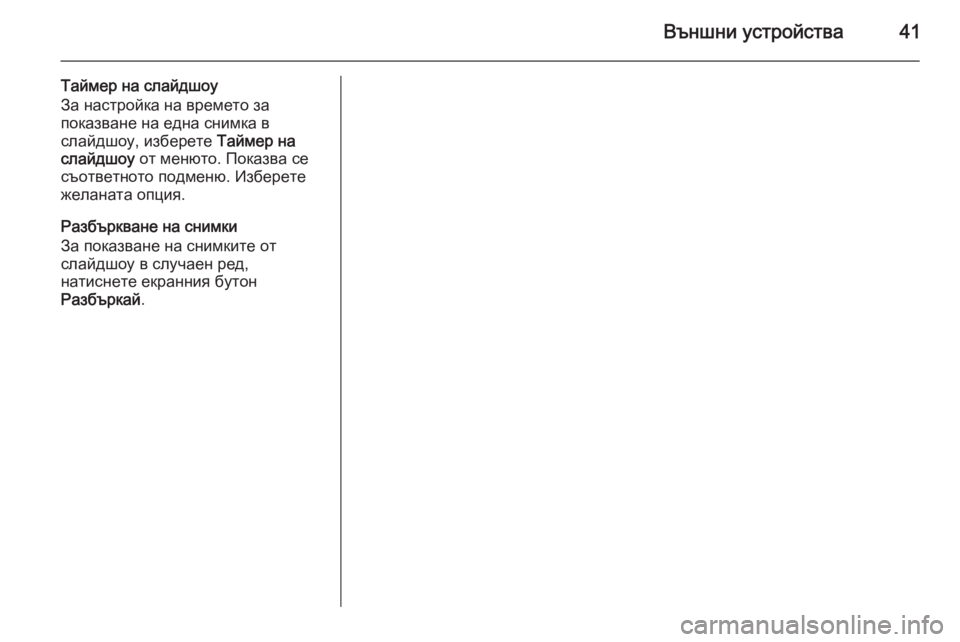
–Т—К–љ—И–љ–Є —Г—Б—В—А–Њ–є—Б—В–≤–∞41
–Ґ–∞–є–Љ–µ—А –љ–∞ —Б–ї–∞–є–і—И–Њ—Г
–Ч–∞ –љ–∞—Б—В—А–Њ–є–Ї–∞ –љ–∞ –≤—А–µ–Љ–µ—В–Њ –Ј–∞
–њ–Њ–Ї–∞–Ј–≤–∞–љ–µ –љ–∞ –µ–і–љ–∞ —Б–љ–Є–Љ–Ї–∞ –≤
—Б–ї–∞–є–і—И–Њ—Г, –Є–Ј–±–µ—А–µ—В–µ –Ґ–∞–є–Љ–µ—А –љ–∞
—Б–ї–∞–є–і—И–Њ—Г –Њ—В –Љ–µ–љ—О—В–Њ. –Я–Њ–Ї–∞–Ј–≤–∞ —Б–µ
—Б—К–Њ—В–≤–µ—В–љ–Њ—В–Њ –њ–Њ–і–Љ–µ–љ—О. –Ш–Ј–±–µ—А–µ—В–µ –ґ–µ–ї–∞–љ–∞—В–∞ –Њ–њ—Ж–Є—П.
–†–∞–Ј–±—К—А–Ї–≤–∞–љ–µ –љ–∞ —Б–љ–Є–Љ–Ї–Є
–Ч–∞ –њ–Њ–Ї–∞–Ј–≤–∞–љ–µ –љ–∞ —Б–љ–Є–Љ–Ї–Є—В–µ –Њ—В
—Б–ї–∞–є–і—И–Њ—Г –≤ —Б–ї—Г—З–∞–µ–љ —А–µ–і,
–љ–∞—В–Є—Б–љ–µ—В–µ –µ–Ї—А–∞–љ–љ–Є—П –±—Г—В–Њ–љ
–†–∞–Ј–±—К—А–Ї–∞–є .
Page 42 of 141
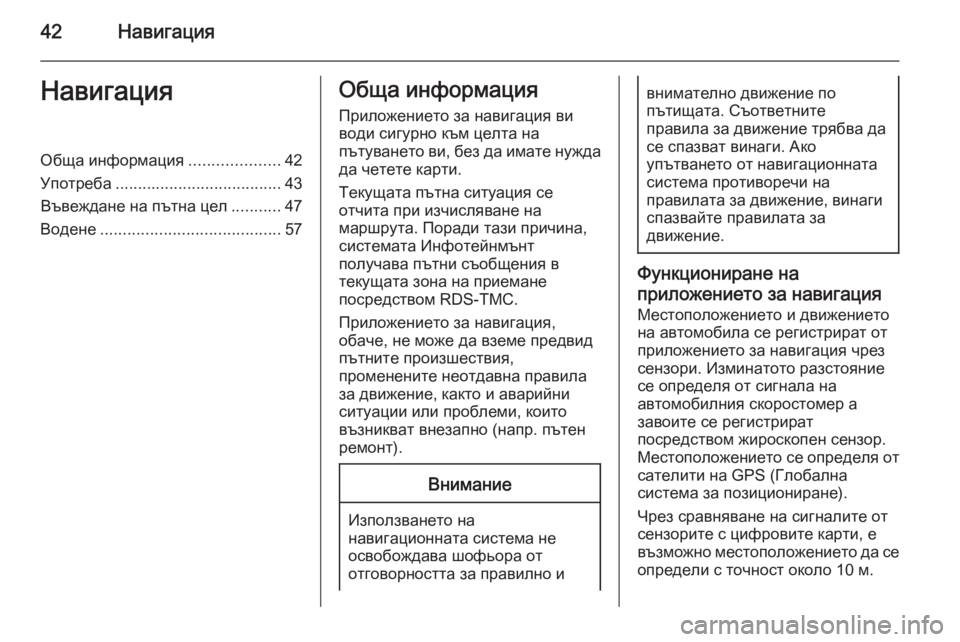
42–Э–∞–≤–Є–≥–∞—Ж–Є—П–Э–∞–≤–Є–≥–∞—Ж–Є—П–Ю–±—Й–∞ –Є–љ—Д–Њ—А–Љ–∞—Ж–Є—П....................42
–£–њ–Њ—В—А–µ–±–∞ ..................................... 43
–Т—К–≤–µ–ґ–і–∞–љ–µ –љ–∞ –њ—К—В–љ–∞ —Ж–µ–ї ...........47
–Т–Њ–і–µ–љ–µ ........................................ 57–Ю–±—Й–∞ –Є–љ—Д–Њ—А–Љ–∞—Ж–Є—П
–Я—А–Є–ї–Њ–ґ–µ–љ–Є–µ—В–Њ –Ј–∞ –љ–∞–≤–Є–≥–∞—Ж–Є—П –≤–Є
–≤–Њ–і–Є —Б–Є–≥—Г—А–љ–Њ –Ї—К–Љ —Ж–µ–ї—В–∞ –љ–∞
–њ—К—В—Г–≤–∞–љ–µ—В–Њ –≤–Є, –±–µ–Ј –і–∞ –Є–Љ–∞—В–µ –љ—Г–ґ–і–∞ –і–∞ —З–µ—В–µ—В–µ –Ї–∞—А—В–Є.
–Ґ–µ–Ї—Г—Й–∞—В–∞ –њ—К—В–љ–∞ —Б–Є—В—Г–∞—Ж–Є—П —Б–µ
–Њ—В—З–Є—В–∞ –њ—А–Є –Є–Ј—З–Є—Б–ї—П–≤–∞–љ–µ –љ–∞
–Љ–∞—А—И—А—Г—В–∞. –Я–Њ—А–∞–і–Є —В–∞–Ј–Є –њ—А–Є—З–Є–љ–∞,
—Б–Є—Б—В–µ–Љ–∞—В–∞ –Ш–љ—Д–Њ—В–µ–є–љ–Љ—К–љ—В
–њ–Њ–ї—Г—З–∞–≤–∞ –њ—К—В–љ–Є —Б—К–Њ–±—Й–µ–љ–Є—П –≤
—В–µ–Ї—Г—Й–∞—В–∞ –Ј–Њ–љ–∞ –љ–∞ –њ—А–Є–µ–Љ–∞–љ–µ
–њ–Њ—Б—А–µ–і—Б—В–≤–Њ–Љ RDS-TMC.
–Я—А–Є–ї–Њ–ґ–µ–љ–Є–µ—В–Њ –Ј–∞ –љ–∞–≤–Є–≥–∞—Ж–Є—П,
–Њ–±–∞—З–µ, –љ–µ –Љ–Њ–ґ–µ –і–∞ –≤–Ј–µ–Љ–µ –њ—А–µ–і–≤–Є–і
–њ—К—В–љ–Є—В–µ –њ—А–Њ–Є–Ј—И–µ—Б—В–≤–Є—П,
–њ—А–Њ–Љ–µ–љ–µ–љ–Є—В–µ –љ–µ–Њ—В–і–∞–≤–љ–∞ –њ—А–∞–≤–Є–ї–∞
–Ј–∞ –і–≤–Є–ґ–µ–љ–Є–µ, –Ї–∞–Ї—В–Њ –Є –∞–≤–∞—А–Є–є–љ–Є
—Б–Є—В—Г–∞—Ж–Є–Є –Є–ї–Є –њ—А–Њ–±–ї–µ–Љ–Є, –Ї–Њ–Є—В–Њ
–≤—К–Ј–љ–Є–Ї–≤–∞—В –≤–љ–µ–Ј–∞–њ–љ–Њ (–љ–∞–њ—А. –њ—К—В–µ–љ
—А–µ–Љ–Њ–љ—В).–Т–љ–Є–Љ–∞–љ–Є–µ
–Ш–Ј–њ–Њ–ї–Ј–≤–∞–љ–µ—В–Њ –љ–∞
–љ–∞–≤–Є–≥–∞—Ж–Є–Њ–љ–љ–∞—В–∞ —Б–Є—Б—В–µ–Љ–∞ –љ–µ –Њ—Б–≤–Њ–±–Њ–ґ–і–∞–≤–∞ —И–Њ—Д—М–Њ—А–∞ –Њ—В
–Њ—В–≥–Њ–≤–Њ—А–љ–Њ—Б—В—В–∞ –Ј–∞ –њ—А–∞–≤–Є–ї–љ–Њ –Є
–≤–љ–Є–Љ–∞—В–µ–ї–љ–Њ –і–≤–Є–ґ–µ–љ–Є–µ –њ–Њ
–њ—К—В–Є—Й–∞—В–∞. –°—К–Њ—В–≤–µ—В–љ–Є—В–µ
–њ—А–∞–≤–Є–ї–∞ –Ј–∞ –і–≤–Є–ґ–µ–љ–Є–µ —В—А—П–±–≤–∞ –і–∞
—Б–µ —Б–њ–∞–Ј–≤–∞—В –≤–Є–љ–∞–≥–Є. –Р–Ї–Њ
—Г–њ—К—В–≤–∞–љ–µ—В–Њ –Њ—В –љ–∞–≤–Є–≥–∞—Ж–Є–Њ–љ–љ–∞—В–∞
—Б–Є—Б—В–µ–Љ–∞ –њ—А–Њ—В–Є–≤–Њ—А–µ—З–Є –љ–∞
–њ—А–∞–≤–Є–ї–∞—В–∞ –Ј–∞ –і–≤–Є–ґ–µ–љ–Є–µ, –≤–Є–љ–∞–≥–Є
—Б–њ–∞–Ј–≤–∞–є—В–µ –њ—А–∞–≤–Є–ї–∞—В–∞ –Ј–∞
–і–≤–Є–ґ–µ–љ–Є–µ.
–§—Г–љ–Ї—Ж–Є–Њ–љ–Є—А–∞–љ–µ –љ–∞
–њ—А–Є–ї–Њ–ґ–µ–љ–Є–µ—В–Њ –Ј–∞ –љ–∞–≤–Є–≥–∞—Ж–Є—П
–Ь–µ—Б—В–Њ–њ–Њ–ї–Њ–ґ–µ–љ–Є–µ—В–Њ –Є –і–≤–Є–ґ–µ–љ–Є–µ—В–Њ
–љ–∞ –∞–≤—В–Њ–Љ–Њ–±–Є–ї–∞ —Б–µ —А–µ–≥–Є—Б—В—А–Є—А–∞—В –Њ—В
–њ—А–Є–ї–Њ–ґ–µ–љ–Є–µ—В–Њ –Ј–∞ –љ–∞–≤–Є–≥–∞—Ж–Є—П —З—А–µ–Ј
—Б–µ–љ–Ј–Њ—А–Є. –Ш–Ј–Љ–Є–љ–∞—В–Њ—В–Њ —А–∞–Ј—Б—В–Њ—П–љ–Є–µ
—Б–µ –Њ–њ—А–µ–і–µ–ї—П –Њ—В —Б–Є–≥–љ–∞–ї–∞ –љ–∞
–∞–≤—В–Њ–Љ–Њ–±–Є–ї–љ–Є—П —Б–Ї–Њ—А–Њ—Б—В–Њ–Љ–µ—А –∞
–Ј–∞–≤–Њ–Є—В–µ —Б–µ —А–µ–≥–Є—Б—В—А–Є—А–∞—В
–њ–Њ—Б—А–µ–і—Б—В–≤–Њ–Љ –ґ–Є—А–Њ—Б–Ї–Њ–њ–µ–љ —Б–µ–љ–Ј–Њ—А.
–Ь–µ—Б—В–Њ–њ–Њ–ї–Њ–ґ–µ–љ–Є–µ—В–Њ —Б–µ –Њ–њ—А–µ–і–µ–ї—П –Њ—В —Б–∞—В–µ–ї–Є—В–Є –љ–∞ GPS (–У–ї–Њ–±–∞–ї–љ–∞
—Б–Є—Б—В–µ–Љ–∞ –Ј–∞ –њ–Њ–Ј–Є—Ж–Є–Њ–љ–Є—А–∞–љ–µ).
–І—А–µ–Ј —Б—А–∞–≤–љ—П–≤–∞–љ–µ –љ–∞ —Б–Є–≥–љ–∞–ї–Є—В–µ –Њ—В
—Б–µ–љ–Ј–Њ—А–Є—В–µ —Б —Ж–Є—Д—А–Њ–≤–Є—В–µ –Ї–∞—А—В–Є, –µ
–≤—К–Ј–Љ–Њ–ґ–љ–Њ –Љ–µ—Б—В–Њ–њ–Њ–ї–Њ–ґ–µ–љ–Є–µ—В–Њ –і–∞ —Б–µ –Њ–њ—А–µ–і–µ–ї–Є —Б —В–Њ—З–љ–Њ—Б—В –Њ–Ї–Њ–ї–Њ 10 –Љ.
Page 43 of 141
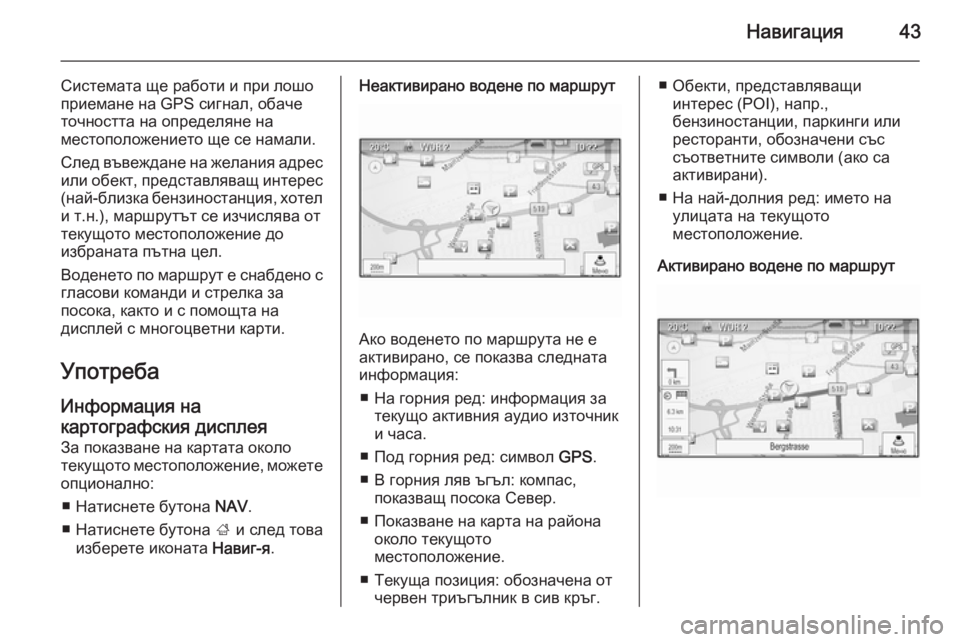
–Э–∞–≤–Є–≥–∞—Ж–Є—П43
–°–Є—Б—В–µ–Љ–∞—В–∞ —Й–µ —А–∞–±–Њ—В–Є –Є –њ—А–Є –ї–Њ—И–Њ
–њ—А–Є–µ–Љ–∞–љ–µ –љ–∞ GPS —Б–Є–≥–љ–∞–ї, –Њ–±–∞—З–µ
—В–Њ—З–љ–Њ—Б—В—В–∞ –љ–∞ –Њ–њ—А–µ–і–µ–ї—П–љ–µ –љ–∞
–Љ–µ—Б—В–Њ–њ–Њ–ї–Њ–ґ–µ–љ–Є–µ—В–Њ —Й–µ —Б–µ –љ–∞–Љ–∞–ї–Є.
–°–ї–µ–і –≤—К–≤–µ–ґ–і–∞–љ–µ –љ–∞ –ґ–µ–ї–∞–љ–Є—П –∞–і—А–µ—Б –Є–ї–Є –Њ–±–µ–Ї—В, –њ—А–µ–і—Б—В–∞–≤–ї—П–≤–∞—Й –Є–љ—В–µ—А–µ—Б
(–љ–∞–є-–±–ї–Є–Ј–Ї–∞ –±–µ–љ–Ј–Є–љ–Њ—Б—В–∞–љ—Ж–Є—П, —Е–Њ—В–µ–ї
–Є —В.–љ.), –Љ–∞—А—И—А—Г—В—К—В —Б–µ –Є–Ј—З–Є—Б–ї—П–≤–∞ –Њ—В
—В–µ–Ї—Г—Й–Њ—В–Њ –Љ–µ—Б—В–Њ–њ–Њ–ї–Њ–ґ–µ–љ–Є–µ –і–Њ
–Є–Ј–±—А–∞–љ–∞—В–∞ –њ—К—В–љ–∞ —Ж–µ–ї.
–Т–Њ–і–µ–љ–µ—В–Њ –њ–Њ –Љ–∞—А—И—А—Г—В –µ —Б–љ–∞–±–і–µ–љ–Њ —Б –≥–ї–∞—Б–Њ–≤–Є –Ї–Њ–Љ–∞–љ–і–Є –Є —Б—В—А–µ–ї–Ї–∞ –Ј–∞
–њ–Њ—Б–Њ–Ї–∞, –Ї–∞–Ї—В–Њ –Є —Б –њ–Њ–Љ–Њ—Й—В–∞ –љ–∞
–і–Є—Б–њ–ї–µ–є —Б –Љ–љ–Њ–≥–Њ—Ж–≤–µ—В–љ–Є –Ї–∞—А—В–Є.
–£–њ–Њ—В—А–µ–±–∞
–Ш–љ—Д–Њ—А–Љ–∞—Ж–Є—П –љ–∞
–Ї–∞—А—В–Њ–≥—А–∞—Д—Б–Ї–Є—П –і–Є—Б–њ–ї–µ—П –Ч–∞ –њ–Њ–Ї–∞–Ј–≤–∞–љ–µ –љ–∞ –Ї–∞—А—В–∞—В–∞ –Њ–Ї–Њ–ї–Њ—В–µ–Ї—Г—Й–Њ—В–Њ –Љ–µ—Б—В–Њ–њ–Њ–ї–Њ–ґ–µ–љ–Є–µ, –Љ–Њ–ґ–µ—В–µ
–Њ–њ—Ж–Є–Њ–љ–∞–ї–љ–Њ:
вЦ† –Э–∞—В–Є—Б–љ–µ—В–µ –±—Г—В–Њ–љ–∞ NAV.
вЦ† –Э–∞—В–Є—Б–љ–µ—В–µ –±—Г—В–Њ–љ–∞ ; –Є —Б–ї–µ–і —В–Њ–≤–∞
–Є–Ј–±–µ—А–µ—В–µ –Є–Ї–Њ–љ–∞—В–∞ –Э–∞–≤–Є–≥-—П.–Э–µ–∞–Ї—В–Є–≤–Є—А–∞–љ–Њ –≤–Њ–і–µ–љ–µ –њ–Њ –Љ–∞—А—И—А—Г—В
–Р–Ї–Њ –≤–Њ–і–µ–љ–µ—В–Њ –њ–Њ –Љ–∞—А—И—А—Г—В–∞ –љ–µ –µ
–∞–Ї—В–Є–≤–Є—А–∞–љ–Њ, —Б–µ –њ–Њ–Ї–∞–Ј–≤–∞ —Б–ї–µ–і–љ–∞—В–∞
–Є–љ—Д–Њ—А–Љ–∞—Ж–Є—П:
вЦ† –Э–∞ –≥–Њ—А–љ–Є—П —А–µ–і: –Є–љ—Д–Њ—А–Љ–∞—Ж–Є—П –Ј–∞ —В–µ–Ї—Г—Й–Њ –∞–Ї—В–Є–≤–љ–Є—П –∞—Г–і–Є–Њ –Є–Ј—В–Њ—З–љ–Є–Ї
–Є —З–∞—Б–∞.
вЦ† –Я–Њ–і –≥–Њ—А–љ–Є—П —А–µ–і: —Б–Є–Љ–≤–Њ–ї GPS.
вЦ† –Т –≥–Њ—А–љ–Є—П –ї—П–≤ —К–≥—К–ї: –Ї–Њ–Љ–њ–∞—Б, –њ–Њ–Ї–∞–Ј–≤–∞—Й –њ–Њ—Б–Њ–Ї–∞ –°–µ–≤–µ—А.
вЦ† –Я–Њ–Ї–∞–Ј–≤–∞–љ–µ –љ–∞ –Ї–∞—А—В–∞ –љ–∞ —А–∞–є–Њ–љ–∞ –Њ–Ї–Њ–ї–Њ —В–µ–Ї—Г—Й–Њ—В–Њ
–Љ–µ—Б—В–Њ–њ–Њ–ї–Њ–ґ–µ–љ–Є–µ.
вЦ† –Ґ–µ–Ї—Г—Й–∞ –њ–Њ–Ј–Є—Ж–Є—П: –Њ–±–Њ–Ј–љ–∞—З–µ–љ–∞ –Њ—В —З–µ—А–≤–µ–љ —В—А–Є—К–≥—К–ї–љ–Є–Ї –≤ —Б–Є–≤ –Ї—А—К–≥.
вЦ† –Ю–±–µ–Ї—В–Є, –њ—А–µ–і—Б—В–∞–≤–ї—П–≤–∞—Й–Є–Є–љ—В–µ—А–µ—Б (POI), –љ–∞–њ—А.,
–±–µ–љ–Ј–Є–љ–Њ—Б—В–∞–љ—Ж–Є–Є, –њ–∞—А–Ї–Є–љ–≥–Є –Є–ї–Є
—А–µ—Б—В–Њ—А–∞–љ—В–Є, –Њ–±–Њ–Ј–љ–∞—З–µ–љ–Є —Б—К—Б
—Б—К–Њ—В–≤–µ—В–љ–Є—В–µ —Б–Є–Љ–≤–Њ–ї–Є (–∞–Ї–Њ —Б–∞
–∞–Ї—В–Є–≤–Є—А–∞–љ–Є).
вЦ† –Э–∞ –љ–∞–є-–і–Њ–ї–љ–Є—П —А–µ–і: –Є–Љ–µ—В–Њ –љ–∞ —Г–ї–Є—Ж–∞—В–∞ –љ–∞ —В–µ–Ї—Г—Й–Њ—В–Њ
–Љ–µ—Б—В–Њ–њ–Њ–ї–Њ–ґ–µ–љ–Є–µ.
–Р–Ї—В–Є–≤–Є—А–∞–љ–Њ –≤–Њ–і–µ–љ–µ –њ–Њ –Љ–∞—А—И—А—Г—В
Page 44 of 141
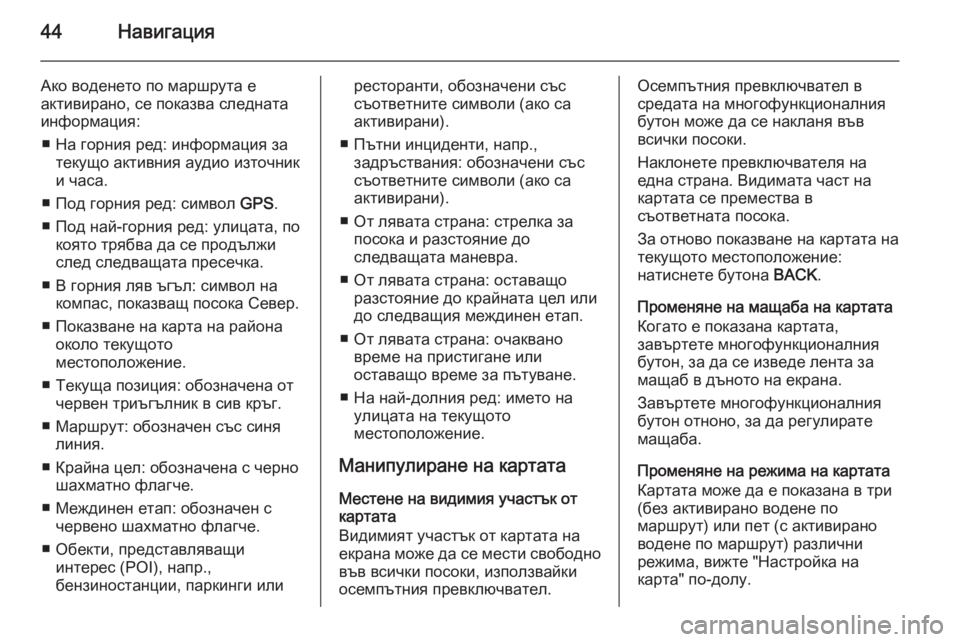
44–Э–∞–≤–Є–≥–∞—Ж–Є—П
–Р–Ї–Њ –≤–Њ–і–µ–љ–µ—В–Њ –њ–Њ –Љ–∞—А—И—А—Г—В–∞ –µ
–∞–Ї—В–Є–≤–Є—А–∞–љ–Њ, —Б–µ –њ–Њ–Ї–∞–Ј–≤–∞ —Б–ї–µ–і–љ–∞—В–∞
–Є–љ—Д–Њ—А–Љ–∞—Ж–Є—П:
вЦ† –Э–∞ –≥–Њ—А–љ–Є—П —А–µ–і: –Є–љ—Д–Њ—А–Љ–∞—Ж–Є—П –Ј–∞ —В–µ–Ї—Г—Й–Њ –∞–Ї—В–Є–≤–љ–Є—П –∞—Г–і–Є–Њ –Є–Ј—В–Њ—З–љ–Є–Ї–Є —З–∞—Б–∞.
вЦ† –Я–Њ–і –≥–Њ—А–љ–Є—П —А–µ–і: —Б–Є–Љ–≤–Њ–ї GPS.
вЦ† –Я–Њ–і –љ–∞–є-–≥–Њ—А–љ–Є—П —А–µ–і: —Г–ї–Є—Ж–∞—В–∞, –њ–Њ –Ї–Њ—П—В–Њ —В—А—П–±–≤–∞ –і–∞ —Б–µ –њ—А–Њ–і—К–ї–ґ–Є
—Б–ї–µ–і —Б–ї–µ–і–≤–∞—Й–∞—В–∞ –њ—А–µ—Б–µ—З–Ї–∞.
вЦ† –Т –≥–Њ—А–љ–Є—П –ї—П–≤ —К–≥—К–ї: —Б–Є–Љ–≤–Њ–ї –љ–∞ –Ї–Њ–Љ–њ–∞—Б, –њ–Њ–Ї–∞–Ј–≤–∞—Й –њ–Њ—Б–Њ–Ї–∞ –°–µ–≤–µ—А.
вЦ† –Я–Њ–Ї–∞–Ј–≤–∞–љ–µ –љ–∞ –Ї–∞—А—В–∞ –љ–∞ —А–∞–є–Њ–љ–∞ –Њ–Ї–Њ–ї–Њ —В–µ–Ї—Г—Й–Њ—В–Њ
–Љ–µ—Б—В–Њ–њ–Њ–ї–Њ–ґ–µ–љ–Є–µ.
вЦ† –Ґ–µ–Ї—Г—Й–∞ –њ–Њ–Ј–Є—Ж–Є—П: –Њ–±–Њ–Ј–љ–∞—З–µ–љ–∞ –Њ—В —З–µ—А–≤–µ–љ —В—А–Є—К–≥—К–ї–љ–Є–Ї –≤ —Б–Є–≤ –Ї—А—К–≥.
вЦ† –Ь–∞—А—И—А—Г—В: –Њ–±–Њ–Ј–љ–∞—З–µ–љ —Б—К—Б —Б–Є–љ—П –ї–Є–љ–Є—П.
вЦ† –Ъ—А–∞–є–љ–∞ —Ж–µ–ї: –Њ–±–Њ–Ј–љ–∞—З–µ–љ–∞ —Б —З–µ—А–љ–Њ —И–∞—Е–Љ–∞—В–љ–Њ —Д–ї–∞–≥—З–µ.
вЦ† –Ь–µ–ґ–і–Є–љ–µ–љ –µ—В–∞–њ: –Њ–±–Њ–Ј–љ–∞—З–µ–љ —Б —З–µ—А–≤–µ–љ–Њ —И–∞—Е–Љ–∞—В–љ–Њ —Д–ї–∞–≥—З–µ.
вЦ† –Ю–±–µ–Ї—В–Є, –њ—А–µ–і—Б—В–∞–≤–ї—П–≤–∞—Й–Є –Є–љ—В–µ—А–µ—Б (POI), –љ–∞–њ—А.,
–±–µ–љ–Ј–Є–љ–Њ—Б—В–∞–љ—Ж–Є–Є, –њ–∞—А–Ї–Є–љ–≥–Є –Є–ї–Є—А–µ—Б—В–Њ—А–∞–љ—В–Є, –Њ–±–Њ–Ј–љ–∞—З–µ–љ–Є —Б—К—Б
—Б—К–Њ—В–≤–µ—В–љ–Є—В–µ —Б–Є–Љ–≤–Њ–ї–Є (–∞–Ї–Њ —Б–∞
–∞–Ї—В–Є–≤–Є—А–∞–љ–Є).
вЦ† –Я—К—В–љ–Є –Є–љ—Ж–Є–і–µ–љ—В–Є, –љ–∞–њ—А., –Ј–∞–і—А—К—Б—В–≤–∞–љ–Є—П: –Њ–±–Њ–Ј–љ–∞—З–µ–љ–Є —Б—К—Б
—Б—К–Њ—В–≤–µ—В–љ–Є—В–µ —Б–Є–Љ–≤–Њ–ї–Є (–∞–Ї–Њ —Б–∞
–∞–Ї—В–Є–≤–Є—А–∞–љ–Є).
вЦ† –Ю—В –ї—П–≤–∞—В–∞ —Б—В—А–∞–љ–∞: —Б—В—А–µ–ї–Ї–∞ –Ј–∞ –њ–Њ—Б–Њ–Ї–∞ –Є —А–∞–Ј—Б—В–Њ—П–љ–Є–µ –і–Њ
—Б–ї–µ–і–≤–∞—Й–∞—В–∞ –Љ–∞–љ–µ–≤—А–∞.
вЦ† –Ю—В –ї—П–≤–∞—В–∞ —Б—В—А–∞–љ–∞: –Њ—Б—В–∞–≤–∞—Й–Њ —А–∞–Ј—Б—В–Њ—П–љ–Є–µ –і–Њ –Ї—А–∞–є–љ–∞—В–∞ —Ж–µ–ї –Є–ї–Є
–і–Њ —Б–ї–µ–і–≤–∞—Й–Є—П –Љ–µ–ґ–і–Є–љ–µ–љ –µ—В–∞–њ.
вЦ† –Ю—В –ї—П–≤–∞—В–∞ —Б—В—А–∞–љ–∞: –Њ—З–∞–Ї–≤–∞–љ–Њ –≤—А–µ–Љ–µ –љ–∞ –њ—А–Є—Б—В–Є–≥–∞–љ–µ –Є–ї–Є
–Њ—Б—В–∞–≤–∞—Й–Њ –≤—А–µ–Љ–µ –Ј–∞ –њ—К—В—Г–≤–∞–љ–µ.
вЦ† –Э–∞ –љ–∞–є-–і–Њ–ї–љ–Є—П —А–µ–і: –Є–Љ–µ—В–Њ –љ–∞ —Г–ї–Є—Ж–∞—В–∞ –љ–∞ —В–µ–Ї—Г—Й–Њ—В–Њ
–Љ–µ—Б—В–Њ–њ–Њ–ї–Њ–ґ–µ–љ–Є–µ.
–Ь–∞–љ–Є–њ—Г–ї–Є—А–∞–љ–µ –љ–∞ –Ї–∞—А—В–∞—В–∞ –Ь–µ—Б—В–µ–љ–µ –љ–∞ –≤–Є–і–Є–Љ–Є—П —Г—З–∞—Б—В—К–Ї –Њ—В
–Ї–∞—А—В–∞—В–∞
–Т–Є–і–Є–Љ–Є—П—В —Г—З–∞—Б—В—К–Ї –Њ—В –Ї–∞—А—В–∞—В–∞ –љ–∞
–µ–Ї—А–∞–љ–∞ –Љ–Њ–ґ–µ –і–∞ —Б–µ –Љ–µ—Б—В–Є —Б–≤–Њ–±–Њ–і–љ–Њ –≤—К–≤ –≤—Б–Є—З–Ї–Є –њ–Њ—Б–Њ–Ї–Є, –Є–Ј–њ–Њ–ї–Ј–≤–∞–є–Ї–Є
–Њ—Б–µ–Љ–њ—К—В–љ–Є—П –њ—А–µ–≤–Ї–ї—О—З–≤–∞—В–µ–ї.–Ю—Б–µ–Љ–њ—К—В–љ–Є—П –њ—А–µ–≤–Ї–ї—О—З–≤–∞—В–µ–ї –≤
—Б—А–µ–і–∞—В–∞ –љ–∞ –Љ–љ–Њ–≥–Њ—Д—Г–љ–Ї—Ж–Є–Њ–љ–∞–ї–љ–Є—П
–±—Г—В–Њ–љ –Љ–Њ–ґ–µ –і–∞ —Б–µ –љ–∞–Ї–ї–∞–љ—П –≤—К–≤
–≤—Б–Є—З–Ї–Є –њ–Њ—Б–Њ–Ї–Є.
–Э–∞–Ї–ї–Њ–љ–µ—В–µ –њ—А–µ–≤–Ї–ї—О—З–≤–∞—В–µ–ї—П –љ–∞
–µ–і–љ–∞ —Б—В—А–∞–љ–∞. –Т–Є–і–Є–Љ–∞—В–∞ —З–∞—Б—В –љ–∞
–Ї–∞—А—В–∞—В–∞ —Б–µ –њ—А–µ–Љ–µ—Б—В–≤–∞ –≤
—Б—К–Њ—В–≤–µ—В–љ–∞—В–∞ –њ–Њ—Б–Њ–Ї–∞.
–Ч–∞ –Њ—В–љ–Њ–≤–Њ –њ–Њ–Ї–∞–Ј–≤–∞–љ–µ –љ–∞ –Ї–∞—А—В–∞—В–∞ –љ–∞
—В–µ–Ї—Г—Й–Њ—В–Њ –Љ–µ—Б—В–Њ–њ–Њ–ї–Њ–ґ–µ–љ–Є–µ:
–љ–∞—В–Є—Б–љ–µ—В–µ –±—Г—В–Њ–љ–∞ BACK.
–Я—А–Њ–Љ–µ–љ—П–љ–µ –љ–∞ –Љ–∞—Й–∞–±–∞ –љ–∞ –Ї–∞—А—В–∞—В–∞
–Ъ–Њ–≥–∞—В–Њ –µ –њ–Њ–Ї–∞–Ј–∞–љ–∞ –Ї–∞—А—В–∞—В–∞,
–Ј–∞–≤—К—А—В–µ—В–µ –Љ–љ–Њ–≥–Њ—Д—Г–љ–Ї—Ж–Є–Њ–љ–∞–ї–љ–Є—П
–±—Г—В–Њ–љ, –Ј–∞ –і–∞ —Б–µ –Є–Ј–≤–µ–і–µ –ї–µ–љ—В–∞ –Ј–∞
–Љ–∞—Й–∞–± –≤ –і—К–љ–Њ—В–Њ –љ–∞ –µ–Ї—А–∞–љ–∞.
–Ч–∞–≤—К—А—В–µ—В–µ –Љ–љ–Њ–≥–Њ—Д—Г–љ–Ї—Ж–Є–Њ–љ–∞–ї–љ–Є—П
–±—Г—В–Њ–љ –Њ—В–љ–Њ–љ–Њ, –Ј–∞ –і–∞ —А–µ–≥—Г–ї–Є—А–∞—В–µ
–Љ–∞—Й–∞–±–∞.
–Я—А–Њ–Љ–µ–љ—П–љ–µ –љ–∞ —А–µ–ґ–Є–Љ–∞ –љ–∞ –Ї–∞—А—В–∞—В–∞
–Ъ–∞—А—В–∞—В–∞ –Љ–Њ–ґ–µ –і–∞ –µ –њ–Њ–Ї–∞–Ј–∞–љ–∞ –≤ —В—А–Є
(–±–µ–Ј –∞–Ї—В–Є–≤–Є—А–∞–љ–Њ –≤–Њ–і–µ–љ–µ –њ–Њ
–Љ–∞—А—И—А—Г—В) –Є–ї–Є –њ–µ—В (—Б –∞–Ї—В–Є–≤–Є—А–∞–љ–Њ
–≤–Њ–і–µ–љ–µ –њ–Њ –Љ–∞—А—И—А—Г—В) —А–∞–Ј–ї–Є—З–љ–Є
—А–µ–ґ–Є–Љ–∞, –≤–Є–ґ—В–µ "–Э–∞—Б—В—А–Њ–є–Ї–∞ –љ–∞
–Ї–∞—А—В–∞" –њ–Њ-–і–Њ–ї—Г.
Page 45 of 141
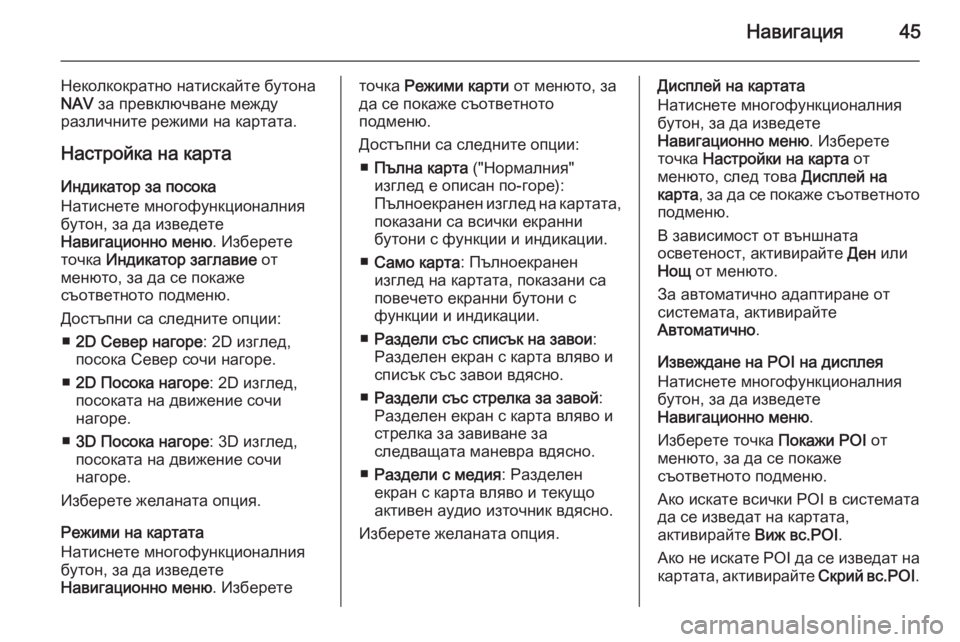
–Э–∞–≤–Є–≥–∞—Ж–Є—П45
–Э–µ–Ї–Њ–ї–Ї–Њ–Ї—А–∞—В–љ–Њ –љ–∞—В–Є—Б–Ї–∞–є—В–µ –±—Г—В–Њ–љ–∞
NAV –Ј–∞ –њ—А–µ–≤–Ї–ї—О—З–≤–∞–љ–µ –Љ–µ–ґ–і—Г
—А–∞–Ј–ї–Є—З–љ–Є—В–µ —А–µ–ґ–Є–Љ–Є –љ–∞ –Ї–∞—А—В–∞—В–∞.
–Э–∞—Б—В—А–Њ–є–Ї–∞ –љ–∞ –Ї–∞—А—В–∞ –Ш–љ–і–Є–Ї–∞—В–Њ—А –Ј–∞ –њ–Њ—Б–Њ–Ї–∞
–Э–∞—В–Є—Б–љ–µ—В–µ –Љ–љ–Њ–≥–Њ—Д—Г–љ–Ї—Ж–Є–Њ–љ–∞–ї–љ–Є—П
–±—Г—В–Њ–љ, –Ј–∞ –і–∞ –Є–Ј–≤–µ–і–µ—В–µ
–Э–∞–≤–Є–≥–∞—Ж–Є–Њ–љ–љ–Њ –Љ–µ–љ—О . –Ш–Ј–±–µ—А–µ—В–µ
—В–Њ—З–Ї–∞ –Ш–љ–і–Є–Ї–∞—В–Њ—А –Ј–∞–≥–ї–∞–≤–Є–µ –Њ—В
–Љ–µ–љ—О—В–Њ, –Ј–∞ –і–∞ —Б–µ –њ–Њ–Ї–∞–ґ–µ
—Б—К–Њ—В–≤–µ—В–љ–Њ—В–Њ –њ–Њ–і–Љ–µ–љ—О.
–Ф–Њ—Б—В—К–њ–љ–Є —Б–∞ —Б–ї–µ–і–љ–Є—В–µ –Њ–њ—Ж–Є–Є: вЦ† 2D –°–µ–≤–µ—А –љ–∞–≥–Њ—А–µ : 2D –Є–Ј–≥–ї–µ–і,
–њ–Њ—Б–Њ–Ї–∞ –°–µ–≤–µ—А —Б–Њ—З–Є –љ–∞–≥–Њ—А–µ.
вЦ† 2D –Я–Њ—Б–Њ–Ї–∞ –љ–∞–≥–Њ—А–µ : 2D –Є–Ј–≥–ї–µ–і,
–њ–Њ—Б–Њ–Ї–∞—В–∞ –љ–∞ –і–≤–Є–ґ–µ–љ–Є–µ —Б–Њ—З–Є
–љ–∞–≥–Њ—А–µ.
вЦ† 3D –Я–Њ—Б–Њ–Ї–∞ –љ–∞–≥–Њ—А–µ : 3D –Є–Ј–≥–ї–µ–і,
–њ–Њ—Б–Њ–Ї–∞—В–∞ –љ–∞ –і–≤–Є–ґ–µ–љ–Є–µ —Б–Њ—З–Є
–љ–∞–≥–Њ—А–µ.
–Ш–Ј–±–µ—А–µ—В–µ –ґ–µ–ї–∞–љ–∞—В–∞ –Њ–њ—Ж–Є—П.
–†–µ–ґ–Є–Љ–Є –љ–∞ –Ї–∞—А—В–∞—В–∞
–Э–∞—В–Є—Б–љ–µ—В–µ –Љ–љ–Њ–≥–Њ—Д—Г–љ–Ї—Ж–Є–Њ–љ–∞–ї–љ–Є—П
–±—Г—В–Њ–љ, –Ј–∞ –і–∞ –Є–Ј–≤–µ–і–µ—В–µ
–Э–∞–≤–Є–≥–∞—Ж–Є–Њ–љ–љ–Њ –Љ–µ–љ—О . –Ш–Ј–±–µ—А–µ—В–µ—В–Њ—З–Ї–∞ –†–µ–ґ–Є–Љ–Є –Ї–∞—А—В–Є –Њ—В –Љ–µ–љ—О—В–Њ, –Ј–∞
–і–∞ —Б–µ –њ–Њ–Ї–∞–ґ–µ —Б—К–Њ—В–≤–µ—В–љ–Њ—В–Њ
–њ–Њ–і–Љ–µ–љ—О.
–Ф–Њ—Б—В—К–њ–љ–Є —Б–∞ —Б–ї–µ–і–љ–Є—В–µ –Њ–њ—Ж–Є–Є: вЦ† –Я—К–ї–љ–∞ –Ї–∞—А—В–∞ ("–Э–Њ—А–Љ–∞–ї–љ–Є—П"
–Є–Ј–≥–ї–µ–і –µ –Њ–њ–Є—Б–∞–љ –њ–Њ-–≥–Њ—А–µ): –Я—К–ї–љ–Њ–µ–Ї—А–∞–љ–µ–љ –Є–Ј–≥–ї–µ–і –љ–∞ –Ї–∞—А—В–∞—В–∞, –њ–Њ–Ї–∞–Ј–∞–љ–Є —Б–∞ –≤—Б–Є—З–Ї–Є –µ–Ї—А–∞–љ–љ–Є
–±—Г—В–Њ–љ–Є —Б —Д—Г–љ–Ї—Ж–Є–Є –Є –Є–љ–і–Є–Ї–∞—Ж–Є–Є.
вЦ† –°–∞–Љ–Њ –Ї–∞—А—В–∞ : –Я—К–ї–љ–Њ–µ–Ї—А–∞–љ–µ–љ
–Є–Ј–≥–ї–µ–і –љ–∞ –Ї–∞—А—В–∞—В–∞, –њ–Њ–Ї–∞–Ј–∞–љ–Є —Б–∞ –њ–Њ–≤–µ—З–µ—В–Њ –µ–Ї—А–∞–љ–љ–Є –±—Г—В–Њ–љ–Є —Б
—Д—Г–љ–Ї—Ж–Є–Є –Є –Є–љ–і–Є–Ї–∞—Ж–Є–Є.
вЦ† –†–∞–Ј–і–µ–ї–Є —Б—К—Б —Б–њ–Є—Б—К–Ї –љ–∞ –Ј–∞–≤–Њ–Є :
–†–∞–Ј–і–µ–ї–µ–љ –µ–Ї—А–∞–љ —Б –Ї–∞—А—В–∞ –≤–ї—П–≤–Њ –Є
—Б–њ–Є—Б—К–Ї —Б—К—Б –Ј–∞–≤–Њ–Є –≤–і—П—Б–љ–Њ.
вЦ† –†–∞–Ј–і–µ–ї–Є —Б—К—Б —Б—В—А–µ–ї–Ї–∞ –Ј–∞ –Ј–∞–≤–Њ–є :
–†–∞–Ј–і–µ–ї–µ–љ –µ–Ї—А–∞–љ —Б –Ї–∞—А—В–∞ –≤–ї—П–≤–Њ –Є
—Б—В—А–µ–ї–Ї–∞ –Ј–∞ –Ј–∞–≤–Є–≤–∞–љ–µ –Ј–∞
—Б–ї–µ–і–≤–∞—Й–∞—В–∞ –Љ–∞–љ–µ–≤—А–∞ –≤–і—П—Б–љ–Њ.
вЦ† –†–∞–Ј–і–µ–ї–Є —Б –Љ–µ–і–Є—П : –†–∞–Ј–і–µ–ї–µ–љ
–µ–Ї—А–∞–љ —Б –Ї–∞—А—В–∞ –≤–ї—П–≤–Њ –Є —В–µ–Ї—Г—Й–Њ
–∞–Ї—В–Є–≤–µ–љ –∞—Г–і–Є–Њ –Є–Ј—В–Њ—З–љ–Є–Ї –≤–і—П—Б–љ–Њ.
–Ш–Ј–±–µ—А–µ—В–µ –ґ–µ–ї–∞–љ–∞—В–∞ –Њ–њ—Ж–Є—П.–Ф–Є—Б–њ–ї–µ–є –љ–∞ –Ї–∞—А—В–∞—В–∞
–Э–∞—В–Є—Б–љ–µ—В–µ –Љ–љ–Њ–≥–Њ—Д—Г–љ–Ї—Ж–Є–Њ–љ–∞–ї–љ–Є—П
–±—Г—В–Њ–љ, –Ј–∞ –і–∞ –Є–Ј–≤–µ–і–µ—В–µ
–Э–∞–≤–Є–≥–∞—Ж–Є–Њ–љ–љ–Њ –Љ–µ–љ—О . –Ш–Ј–±–µ—А–µ—В–µ
—В–Њ—З–Ї–∞ –Э–∞—Б—В—А–Њ–є–Ї–Є –љ–∞ –Ї–∞—А—В–∞ –Њ—В
–Љ–µ–љ—О—В–Њ, —Б–ї–µ–і —В–Њ–≤–∞ –Ф–Є—Б–њ–ї–µ–є –љ–∞
–Ї–∞—А—В–∞ , –Ј–∞ –і–∞ —Б–µ –њ–Њ–Ї–∞–ґ–µ —Б—К–Њ—В–≤–µ—В–љ–Њ—В–Њ
–њ–Њ–і–Љ–µ–љ—О.
–Т –Ј–∞–≤–Є—Б–Є–Љ–Њ—Б—В –Њ—В –≤—К–љ—И–љ–∞—В–∞
–Њ—Б–≤–µ—В–µ–љ–Њ—Б—В, –∞–Ї—В–Є–≤–Є—А–∞–є—В–µ –Ф–µ–љ –Є–ї–Є
–Э–Њ—Й –Њ—В –Љ–µ–љ—О—В–Њ.
–Ч–∞ –∞–≤—В–Њ–Љ–∞—В–Є—З–љ–Њ –∞–і–∞–њ—В–Є—А–∞–љ–µ –Њ—В —Б–Є—Б—В–µ–Љ–∞—В–∞, –∞–Ї—В–Є–≤–Є—А–∞–є—В–µ
–Р–≤—В–Њ–Љ–∞—В–Є—З–љ–Њ .
–Ш–Ј–≤–µ–ґ–і–∞–љ–µ –љ–∞ POI –љ–∞ –і–Є—Б–њ–ї–µ—П
–Э–∞—В–Є—Б–љ–µ—В–µ –Љ–љ–Њ–≥–Њ—Д—Г–љ–Ї—Ж–Є–Њ–љ–∞–ї–љ–Є—П –±—Г—В–Њ–љ, –Ј–∞ –і–∞ –Є–Ј–≤–µ–і–µ—В–µ
–Э–∞–≤–Є–≥–∞—Ж–Є–Њ–љ–љ–Њ –Љ–µ–љ—О .
–Ш–Ј–±–µ—А–µ—В–µ —В–Њ—З–Ї–∞ –Я–Њ–Ї–∞–ґ–Є POI –Њ—В
–Љ–µ–љ—О—В–Њ, –Ј–∞ –і–∞ —Б–µ –њ–Њ–Ї–∞–ґ–µ
—Б—К–Њ—В–≤–µ—В–љ–Њ—В–Њ –њ–Њ–і–Љ–µ–љ—О.
–Р–Ї–Њ –Є—Б–Ї–∞—В–µ –≤—Б–Є—З–Ї–Є POI –≤ —Б–Є—Б—В–µ–Љ–∞—В–∞
–і–∞ —Б–µ –Є–Ј–≤–µ–і–∞—В –љ–∞ –Ї–∞—А—В–∞—В–∞,
–∞–Ї—В–Є–≤–Є—А–∞–є—В–µ –Т–Є–ґ –≤—Б.POI.
–Р–Ї–Њ –љ–µ –Є—Б–Ї–∞—В–µ POI –і–∞ —Б–µ –Є–Ј–≤–µ–і–∞—В –љ–∞
–Ї–∞—А—В–∞—В–∞, –∞–Ї—В–Є–≤–Є—А–∞–є—В–µ –°–Ї—А–Є–є –≤—Б.POI.
Page 46 of 141
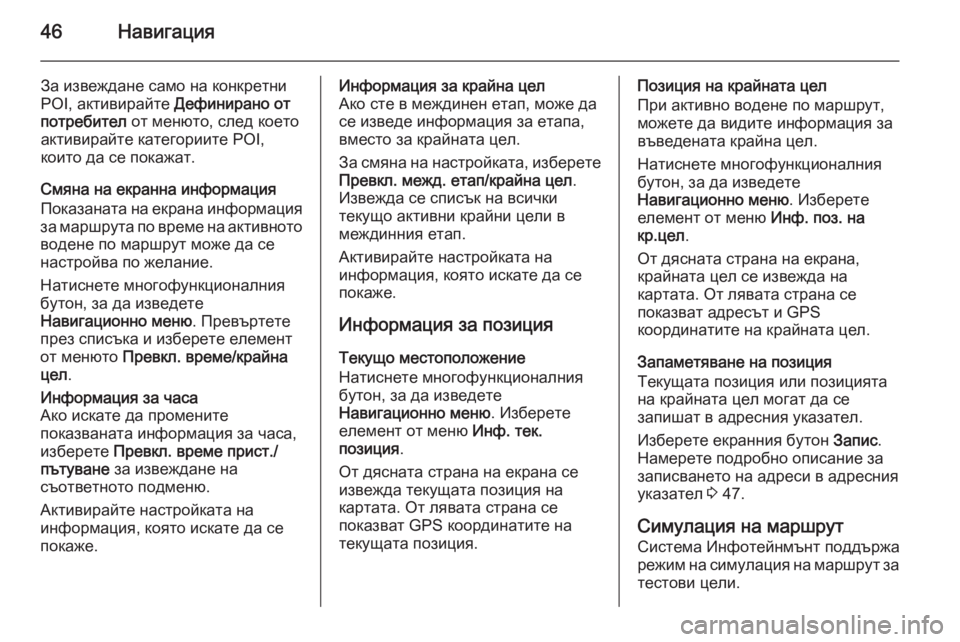
46–Э–∞–≤–Є–≥–∞—Ж–Є—П
–Ч–∞ –Є–Ј–≤–µ–ґ–і–∞–љ–µ —Б–∞–Љ–Њ –љ–∞ –Ї–Њ–љ–Ї—А–µ—В–љ–Є
POI, –∞–Ї—В–Є–≤–Є—А–∞–є—В–µ –Ф–µ—Д–Є–љ–Є—А–∞–љ–Њ –Њ—В
–њ–Њ—В—А–µ–±–Є—В–µ–ї –Њ—В –Љ–µ–љ—О—В–Њ, —Б–ї–µ–і –Ї–Њ–µ—В–Њ
–∞–Ї—В–Є–≤–Є—А–∞–є—В–µ –Ї–∞—В–µ–≥–Њ—А–Є–Є—В–µ POI, –Ї–Њ–Є—В–Њ –і–∞ —Б–µ –њ–Њ–Ї–∞–ґ–∞—В.
–°–Љ—П–љ–∞ –љ–∞ –µ–Ї—А–∞–љ–љ–∞ –Є–љ—Д–Њ—А–Љ–∞—Ж–Є—П
–Я–Њ–Ї–∞–Ј–∞–љ–∞—В–∞ –љ–∞ –µ–Ї—А–∞–љ–∞ –Є–љ—Д–Њ—А–Љ–∞—Ж–Є—П
–Ј–∞ –Љ–∞—А—И—А—Г—В–∞ –њ–Њ –≤—А–µ–Љ–µ –љ–∞ –∞–Ї—В–Є–≤–љ–Њ—В–Њ
–≤–Њ–і–µ–љ–µ –њ–Њ –Љ–∞—А—И—А—Г—В –Љ–Њ–ґ–µ –і–∞ —Б–µ –љ–∞—Б—В—А–Њ–є–≤–∞ –њ–Њ –ґ–µ–ї–∞–љ–Є–µ.
–Э–∞—В–Є—Б–љ–µ—В–µ –Љ–љ–Њ–≥–Њ—Д—Г–љ–Ї—Ж–Є–Њ–љ–∞–ї–љ–Є—П –±—Г—В–Њ–љ, –Ј–∞ –і–∞ –Є–Ј–≤–µ–і–µ—В–µ
–Э–∞–≤–Є–≥–∞—Ж–Є–Њ–љ–љ–Њ –Љ–µ–љ—О . –Я—А–µ–≤—К—А—В–µ—В–µ
–њ—А–µ–Ј —Б–њ–Є—Б—К–Ї–∞ –Є –Є–Ј–±–µ—А–µ—В–µ –µ–ї–µ–Љ–µ–љ—В
–Њ—В –Љ–µ–љ—О—В–Њ –Я—А–µ–≤–Ї–ї. –≤—А–µ–Љ–µ/–Ї—А–∞–є–љ–∞
—Ж–µ–ї .–Ш–љ—Д–Њ—А–Љ–∞—Ж–Є—П –Ј–∞ —З–∞—Б–∞
–Р–Ї–Њ –Є—Б–Ї–∞—В–µ –і–∞ –њ—А–Њ–Љ–µ–љ–Є—В–µ
–њ–Њ–Ї–∞–Ј–≤–∞–љ–∞—В–∞ –Є–љ—Д–Њ—А–Љ–∞—Ж–Є—П –Ј–∞ —З–∞—Б–∞,
–Є–Ј–±–µ—А–µ—В–µ –Я—А–µ–≤–Ї–ї. –≤—А–µ–Љ–µ –њ—А–Є—Б—В./
–њ—К—В—Г–≤–∞–љ–µ –Ј–∞ –Є–Ј–≤–µ–ґ–і–∞–љ–µ –љ–∞
—Б—К–Њ—В–≤–µ—В–љ–Њ—В–Њ –њ–Њ–і–Љ–µ–љ—О.
–Р–Ї—В–Є–≤–Є—А–∞–є—В–µ –љ–∞—Б—В—А–Њ–є–Ї–∞—В–∞ –љ–∞
–Є–љ—Д–Њ—А–Љ–∞—Ж–Є—П, –Ї–Њ—П—В–Њ –Є—Б–Ї–∞—В–µ –і–∞ —Б–µ
–њ–Њ–Ї–∞–ґ–µ.–Ш–љ—Д–Њ—А–Љ–∞—Ж–Є—П –Ј–∞ –Ї—А–∞–є–љ–∞ —Ж–µ–ї
–Р–Ї–Њ —Б—В–µ –≤ –Љ–µ–ґ–і–Є–љ–µ–љ –µ—В–∞–њ, –Љ–Њ–ґ–µ –і–∞ —Б–µ –Є–Ј–≤–µ–і–µ –Є–љ—Д–Њ—А–Љ–∞—Ж–Є—П –Ј–∞ –µ—В–∞–њ–∞,
–≤–Љ–µ—Б—В–Њ –Ј–∞ –Ї—А–∞–є–љ–∞—В–∞ —Ж–µ–ї.
–Ч–∞ —Б–Љ—П–љ–∞ –љ–∞ –љ–∞—Б—В—А–Њ–є–Ї–∞—В–∞, –Є–Ј–±–µ—А–µ—В–µ –Я—А–µ–≤–Ї–ї. –Љ–µ–ґ–і. –µ—В–∞–њ/–Ї—А–∞–є–љ–∞ —Ж–µ–ї .
–Ш–Ј–≤–µ–ґ–і–∞ —Б–µ —Б–њ–Є—Б—К–Ї –љ–∞ –≤—Б–Є—З–Ї–Є
—В–µ–Ї—Г—Й–Њ –∞–Ї—В–Є–≤–љ–Є –Ї—А–∞–є–љ–Є —Ж–µ–ї–Є –≤
–Љ–µ–ґ–і–Є–љ–љ–Є—П –µ—В–∞–њ.
–Р–Ї—В–Є–≤–Є—А–∞–є—В–µ –љ–∞—Б—В—А–Њ–є–Ї–∞—В–∞ –љ–∞
–Є–љ—Д–Њ—А–Љ–∞—Ж–Є—П, –Ї–Њ—П—В–Њ –Є—Б–Ї–∞—В–µ –і–∞ —Б–µ
–њ–Њ–Ї–∞–ґ–µ.
–Ш–љ—Д–Њ—А–Љ–∞—Ж–Є—П –Ј–∞ –њ–Њ–Ј–Є—Ж–Є—П –Ґ–µ–Ї—Г—Й–Њ –Љ–µ—Б—В–Њ–њ–Њ–ї–Њ–ґ–µ–љ–Є–µ
–Э–∞—В–Є—Б–љ–µ—В–µ –Љ–љ–Њ–≥–Њ—Д—Г–љ–Ї—Ж–Є–Њ–љ–∞–ї–љ–Є—П
–±—Г—В–Њ–љ, –Ј–∞ –і–∞ –Є–Ј–≤–µ–і–µ—В–µ
–Э–∞–≤–Є–≥–∞—Ж–Є–Њ–љ–љ–Њ –Љ–µ–љ—О . –Ш–Ј–±–µ—А–µ—В–µ
–µ–ї–µ–Љ–µ–љ—В –Њ—В –Љ–µ–љ—О –Ш–љ—Д. —В–µ–Ї.
–њ–Њ–Ј–Є—Ж–Є—П .
–Ю—В –і—П—Б–љ–∞—В–∞ —Б—В—А–∞–љ–∞ –љ–∞ –µ–Ї—А–∞–љ–∞ —Б–µ
–Є–Ј–≤–µ–ґ–і–∞ —В–µ–Ї—Г—Й–∞—В–∞ –њ–Њ–Ј–Є—Ж–Є—П –љ–∞
–Ї–∞—А—В–∞—В–∞. –Ю—В –ї—П–≤–∞—В–∞ —Б—В—А–∞–љ–∞ —Б–µ
–њ–Њ–Ї–∞–Ј–≤–∞—В GPS –Ї–Њ–Њ—А–і–Є–љ–∞—В–Є—В–µ –љ–∞
—В–µ–Ї—Г—Й–∞—В–∞ –њ–Њ–Ј–Є—Ж–Є—П.–Я–Њ–Ј–Є—Ж–Є—П –љ–∞ –Ї—А–∞–є–љ–∞—В–∞ —Ж–µ–ї
–Я—А–Є –∞–Ї—В–Є–≤–љ–Њ –≤–Њ–і–µ–љ–µ –њ–Њ –Љ–∞—А—И—А—Г—В,
–Љ–Њ–ґ–µ—В–µ –і–∞ –≤–Є–і–Є—В–µ –Є–љ—Д–Њ—А–Љ–∞—Ж–Є—П –Ј–∞
–≤—К–≤–µ–і–µ–љ–∞—В–∞ –Ї—А–∞–є–љ–∞ —Ж–µ–ї.
–Э–∞—В–Є—Б–љ–µ—В–µ –Љ–љ–Њ–≥–Њ—Д—Г–љ–Ї—Ж–Є–Њ–љ–∞–ї–љ–Є—П
–±—Г—В–Њ–љ, –Ј–∞ –і–∞ –Є–Ј–≤–µ–і–µ—В–µ
–Э–∞–≤–Є–≥–∞—Ж–Є–Њ–љ–љ–Њ –Љ–µ–љ—О . –Ш–Ј–±–µ—А–µ—В–µ
–µ–ї–µ–Љ–µ–љ—В –Њ—В –Љ–µ–љ—О –Ш–љ—Д. –њ–Њ–Ј. –љ–∞
–Ї—А.—Ж–µ–ї .
–Ю—В –і—П—Б–љ–∞—В–∞ —Б—В—А–∞–љ–∞ –љ–∞ –µ–Ї—А–∞–љ–∞,
–Ї—А–∞–є–љ–∞—В–∞ —Ж–µ–ї —Б–µ –Є–Ј–≤–µ–ґ–і–∞ –љ–∞
–Ї–∞—А—В–∞—В–∞. –Ю—В –ї—П–≤–∞—В–∞ —Б—В—А–∞–љ–∞ —Б–µ
–њ–Њ–Ї–∞–Ј–≤–∞—В –∞–і—А–µ—Б—К—В –Є GPS
–Ї–Њ–Њ—А–і–Є–љ–∞—В–Є—В–µ –љ–∞ –Ї—А–∞–є–љ–∞—В–∞ —Ж–µ–ї.
–Ч–∞–њ–∞–Љ–µ—В—П–≤–∞–љ–µ –љ–∞ –њ–Њ–Ј–Є—Ж–Є—П
–Ґ–µ–Ї—Г—Й–∞—В–∞ –њ–Њ–Ј–Є—Ж–Є—П –Є–ї–Є –њ–Њ–Ј–Є—Ж–Є—П—В–∞
–љ–∞ –Ї—А–∞–є–љ–∞—В–∞ —Ж–µ–ї –Љ–Њ–≥–∞—В –і–∞ —Б–µ
–Ј–∞–њ–Є—И–∞—В –≤ –∞–і—А–µ—Б–љ–Є—П —Г–Ї–∞–Ј–∞—В–µ–ї.
–Ш–Ј–±–µ—А–µ—В–µ –µ–Ї—А–∞–љ–љ–Є—П –±—Г—В–Њ–љ –Ч–∞–њ–Є—Б.
–Э–∞–Љ–µ—А–µ—В–µ –њ–Њ–і—А–Њ–±–љ–Њ –Њ–њ–Є—Б–∞–љ–Є–µ –Ј–∞
–Ј–∞–њ–Є—Б–≤–∞–љ–µ—В–Њ –љ–∞ –∞–і—А–µ—Б–Є –≤ –∞–і—А–µ—Б–љ–Є—П
—Г–Ї–∞–Ј–∞—В–µ–ї 3 47.
–°–Є–Љ—Г–ї–∞—Ж–Є—П –љ–∞ –Љ–∞—А—И—А—Г—В –°–Є—Б—В–µ–Љ–∞ –Ш–љ—Д–Њ—В–µ–є–љ–Љ—К–љ—В –њ–Њ–і–і—К—А–ґ–∞
—А–µ–ґ–Є–Љ –љ–∞ —Б–Є–Љ—Г–ї–∞—Ж–Є—П –љ–∞ –Љ–∞—А—И—А—Г—В –Ј–∞
—В–µ—Б—В–Њ–≤–Є —Ж–µ–ї–Є.
Page 47 of 141
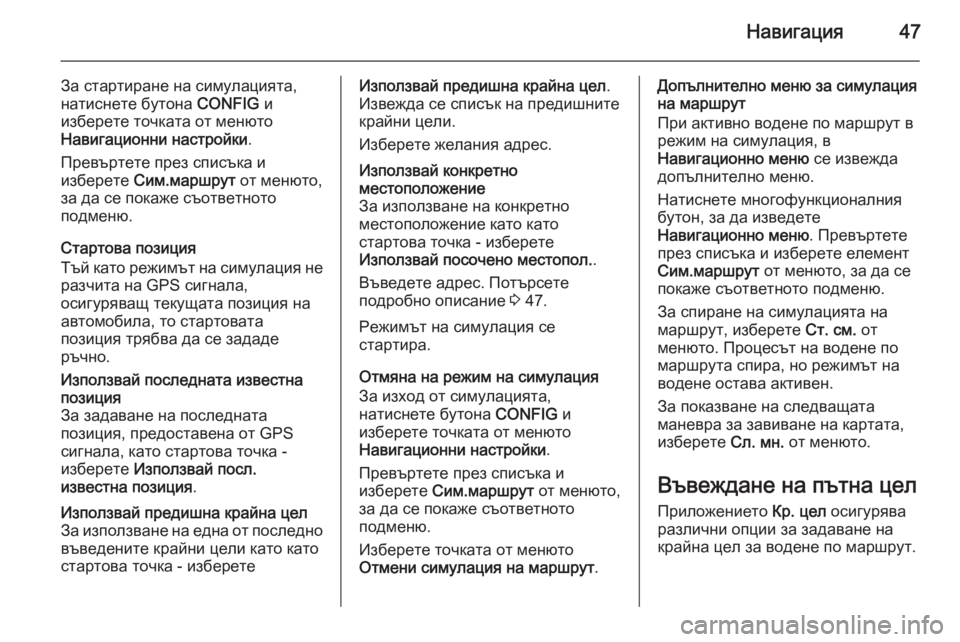
–Э–∞–≤–Є–≥–∞—Ж–Є—П47
–Ч–∞ —Б—В–∞—А—В–Є—А–∞–љ–µ –љ–∞ —Б–Є–Љ—Г–ї–∞—Ж–Є—П—В–∞,
–љ–∞—В–Є—Б–љ–µ—В–µ –±—Г—В–Њ–љ–∞ CONFIG –Є
–Є–Ј–±–µ—А–µ—В–µ —В–Њ—З–Ї–∞—В–∞ –Њ—В –Љ–µ–љ—О—В–Њ
–Э–∞–≤–Є–≥–∞—Ж–Є–Њ–љ–љ–Є –љ–∞—Б—В—А–Њ–є–Ї–Є .
–Я—А–µ–≤—К—А—В–µ—В–µ –њ—А–µ–Ј —Б–њ–Є—Б—К–Ї–∞ –Є
–Є–Ј–±–µ—А–µ—В–µ –°–Є–Љ.–Љ–∞—А—И—А—Г—В –Њ—В –Љ–µ–љ—О—В–Њ,
–Ј–∞ –і–∞ —Б–µ –њ–Њ–Ї–∞–ґ–µ —Б—К–Њ—В–≤–µ—В–љ–Њ—В–Њ
–њ–Њ–і–Љ–µ–љ—О.
–°—В–∞—А—В–Њ–≤–∞ –њ–Њ–Ј–Є—Ж–Є—П
–Ґ—К–є –Ї–∞—В–Њ —А–µ–ґ–Є–Љ—К—В –љ–∞ —Б–Є–Љ—Г–ї–∞—Ж–Є—П –љ–µ
—А–∞–Ј—З–Є—В–∞ –љ–∞ GPS —Б–Є–≥–љ–∞–ї–∞,
–Њ—Б–Є–≥—Г—А—П–≤–∞—Й —В–µ–Ї—Г—Й–∞—В–∞ –њ–Њ–Ј–Є—Ж–Є—П –љ–∞
–∞–≤—В–Њ–Љ–Њ–±–Є–ї–∞, —В–Њ —Б—В–∞—А—В–Њ–≤–∞—В–∞
–њ–Њ–Ј–Є—Ж–Є—П —В—А—П–±–≤–∞ –і–∞ —Б–µ –Ј–∞–і–∞–і–µ
—А—К—З–љ–Њ.–Ш–Ј–њ–Њ–ї–Ј–≤–∞–є –њ–Њ—Б–ї–µ–і–љ–∞—В–∞ –Є–Ј–≤–µ—Б—В–љ–∞
–њ–Њ–Ј–Є—Ж–Є—П
–Ч–∞ –Ј–∞–і–∞–≤–∞–љ–µ –љ–∞ –њ–Њ—Б–ї–µ–і–љ–∞—В–∞
–њ–Њ–Ј–Є—Ж–Є—П, –њ—А–µ–і–Њ—Б—В–∞–≤–µ–љ–∞ –Њ—В GPS
—Б–Є–≥–љ–∞–ї–∞, –Ї–∞—В–Њ —Б—В–∞—А—В–Њ–≤–∞ —В–Њ—З–Ї–∞ -
–Є–Ј–±–µ—А–µ—В–µ –Ш–Ј–њ–Њ–ї–Ј–≤–∞–є –њ–Њ—Б–ї.
–Є–Ј–≤–µ—Б—В–љ–∞ –њ–Њ–Ј–Є—Ж–Є—П .–Ш–Ј–њ–Њ–ї–Ј–≤–∞–є –њ—А–µ–і–Є—И–љ–∞ –Ї—А–∞–є–љ–∞ —Ж–µ–ї
–Ч–∞ –Є–Ј–њ–Њ–ї–Ј–≤–∞–љ–µ –љ–∞ –µ–і–љ–∞ –Њ—В –њ–Њ—Б–ї–µ–і–љ–Њ –≤—К–≤–µ–і–µ–љ–Є—В–µ –Ї—А–∞–є–љ–Є —Ж–µ–ї–Є –Ї–∞—В–Њ –Ї–∞—В–Њ
—Б—В–∞—А—В–Њ–≤–∞ —В–Њ—З–Ї–∞ - –Є–Ј–±–µ—А–µ—В–µ–Ш–Ј–њ–Њ–ї–Ј–≤–∞–є –њ—А–µ–і–Є—И–љ–∞ –Ї—А–∞–є–љ–∞ —Ж–µ–ї .
–Ш–Ј–≤–µ–ґ–і–∞ —Б–µ —Б–њ–Є—Б—К–Ї –љ–∞ –њ—А–µ–і–Є—И–љ–Є—В–µ
–Ї—А–∞–є–љ–Є —Ж–µ–ї–Є.
–Ш–Ј–±–µ—А–µ—В–µ –ґ–µ–ї–∞–љ–Є—П –∞–і—А–µ—Б.–Ш–Ј–њ–Њ–ї–Ј–≤–∞–є –Ї–Њ–љ–Ї—А–µ—В–љ–Њ
–Љ–µ—Б—В–Њ–њ–Њ–ї–Њ–ґ–µ–љ–Є–µ
–Ч–∞ –Є–Ј–њ–Њ–ї–Ј–≤–∞–љ–µ –љ–∞ –Ї–Њ–љ–Ї—А–µ—В–љ–Њ
–Љ–µ—Б—В–Њ–њ–Њ–ї–Њ–ґ–µ–љ–Є–µ –Ї–∞—В–Њ –Ї–∞—В–Њ
—Б—В–∞—А—В–Њ–≤–∞ —В–Њ—З–Ї–∞ - –Є–Ј–±–µ—А–µ—В–µ
–Ш–Ј–њ–Њ–ї–Ј–≤–∞–є –њ–Њ—Б–Њ—З–µ–љ–Њ –Љ–µ—Б—В–Њ–њ–Њ–ї. .
–Т—К–≤–µ–і–µ—В–µ –∞–і—А–µ—Б. –Я–Њ—В—К—А—Б–µ—В–µ –њ–Њ–і—А–Њ–±–љ–Њ –Њ–њ–Є—Б–∞–љ–Є–µ 3 47.
–†–µ–ґ–Є–Љ—К—В –љ–∞ —Б–Є–Љ—Г–ї–∞—Ж–Є—П —Б–µ
—Б—В–∞—А—В–Є—А–∞.
–Ю—В–Љ—П–љ–∞ –љ–∞ —А–µ–ґ–Є–Љ –љ–∞ —Б–Є–Љ—Г–ї–∞—Ж–Є—П
–Ч–∞ –Є–Ј—Е–Њ–і –Њ—В —Б–Є–Љ—Г–ї–∞—Ж–Є—П—В–∞,
–љ–∞—В–Є—Б–љ–µ—В–µ –±—Г—В–Њ–љ–∞ CONFIG –Є
–Є–Ј–±–µ—А–µ—В–µ —В–Њ—З–Ї–∞—В–∞ –Њ—В –Љ–µ–љ—О—В–Њ
–Э–∞–≤–Є–≥–∞—Ж–Є–Њ–љ–љ–Є –љ–∞—Б—В—А–Њ–є–Ї–Є .
–Я—А–µ–≤—К—А—В–µ—В–µ –њ—А–µ–Ј —Б–њ–Є—Б—К–Ї–∞ –Є
–Є–Ј–±–µ—А–µ—В–µ –°–Є–Љ.–Љ–∞—А—И—А—Г—В –Њ—В –Љ–µ–љ—О—В–Њ,
–Ј–∞ –і–∞ —Б–µ –њ–Њ–Ї–∞–ґ–µ —Б—К–Њ—В–≤–µ—В–љ–Њ—В–Њ
–њ–Њ–і–Љ–µ–љ—О.
–Ш–Ј–±–µ—А–µ—В–µ —В–Њ—З–Ї–∞—В–∞ –Њ—В –Љ–µ–љ—О—В–Њ
–Ю—В–Љ–µ–љ–Є —Б–Є–Љ—Г–ї–∞—Ж–Є—П –љ–∞ –Љ–∞—А—И—А—Г—В .
–Ф–Њ–њ—К–ї–љ–Є—В–µ–ї–љ–Њ –Љ–µ–љ—О –Ј–∞ —Б–Є–Љ—Г–ї–∞—Ж–Є—П
–љ–∞ –Љ–∞—А—И—А—Г—В
–Я—А–Є –∞–Ї—В–Є–≤–љ–Њ –≤–Њ–і–µ–љ–µ –њ–Њ –Љ–∞—А—И—А—Г—В –≤
—А–µ–ґ–Є–Љ –љ–∞ —Б–Є–Љ—Г–ї–∞—Ж–Є—П, –≤
–Э–∞–≤–Є–≥–∞—Ж–Є–Њ–љ–љ–Њ –Љ–µ–љ—О —Б–µ –Є–Ј–≤–µ–ґ–і–∞
–і–Њ–њ—К–ї–љ–Є—В–µ–ї–љ–Њ –Љ–µ–љ—О.
–Э–∞—В–Є—Б–љ–µ—В–µ –Љ–љ–Њ–≥–Њ—Д—Г–љ–Ї—Ж–Є–Њ–љ–∞–ї–љ–Є—П
–±—Г—В–Њ–љ, –Ј–∞ –і–∞ –Є–Ј–≤–µ–і–µ—В–µ
–Э–∞–≤–Є–≥–∞—Ж–Є–Њ–љ–љ–Њ –Љ–µ–љ—О . –Я—А–µ–≤—К—А—В–µ—В–µ
–њ—А–µ–Ј —Б–њ–Є—Б—К–Ї–∞ –Є –Є–Ј–±–µ—А–µ—В–µ –µ–ї–µ–Љ–µ–љ—В –°–Є–Љ.–Љ–∞—А—И—А—Г—В –Њ—В –Љ–µ–љ—О—В–Њ, –Ј–∞ –і–∞ —Б–µ
–њ–Њ–Ї–∞–ґ–µ —Б—К–Њ—В–≤–µ—В–љ–Њ—В–Њ –њ–Њ–і–Љ–µ–љ—О.
–Ч–∞ —Б–њ–Є—А–∞–љ–µ –љ–∞ —Б–Є–Љ—Г–ї–∞—Ж–Є—П—В–∞ –љ–∞
–Љ–∞—А—И—А—Г—В, –Є–Ј–±–µ—А–µ—В–µ –°—В. —Б–Љ. –Њ—В
–Љ–µ–љ—О—В–Њ. –Я—А–Њ—Ж–µ—Б—К—В –љ–∞ –≤–Њ–і–µ–љ–µ –њ–Њ
–Љ–∞—А—И—А—Г—В–∞ —Б–њ–Є—А–∞, –љ–Њ —А–µ–ґ–Є–Љ—К—В –љ–∞
–≤–Њ–і–µ–љ–µ –Њ—Б—В–∞–≤–∞ –∞–Ї—В–Є–≤–µ–љ.
–Ч–∞ –њ–Њ–Ї–∞–Ј–≤–∞–љ–µ –љ–∞ —Б–ї–µ–і–≤–∞—Й–∞—В–∞
–Љ–∞–љ–µ–≤—А–∞ –Ј–∞ –Ј–∞–≤–Є–≤–∞–љ–µ –љ–∞ –Ї–∞—А—В–∞—В–∞,
–Є–Ј–±–µ—А–µ—В–µ –°–ї. –Љ–љ. –Њ—В –Љ–µ–љ—О—В–Њ.
–Т—К–≤–µ–ґ–і–∞–љ–µ –љ–∞ –њ—К—В–љ–∞ —Ж–µ–ї
–Я—А–Є–ї–Њ–ґ–µ–љ–Є–µ—В–Њ –Ъ—А. —Ж–µ–ї –Њ—Б–Є–≥—Г—А—П–≤–∞
—А–∞–Ј–ї–Є—З–љ–Є –Њ–њ—Ж–Є–Є –Ј–∞ –Ј–∞–і–∞–≤–∞–љ–µ –љ–∞
–Ї—А–∞–є–љ–∞ —Ж–µ–ї –Ј–∞ –≤–Њ–і–µ–љ–µ –њ–Њ –Љ–∞—А—И—А—Г—В.
Page 48 of 141
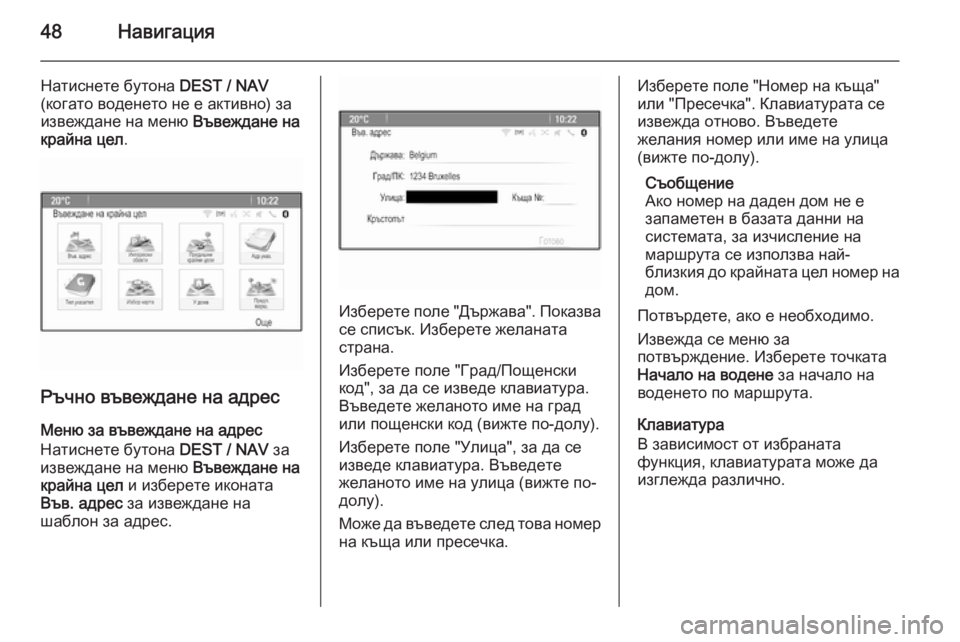
48–Э–∞–≤–Є–≥–∞—Ж–Є—П
–Э–∞—В–Є—Б–љ–µ—В–µ –±—Г—В–Њ–љ–∞ DEST / NAV
(–Ї–Њ–≥–∞—В–Њ –≤–Њ–і–µ–љ–µ—В–Њ –љ–µ –µ –∞–Ї—В–Є–≤–љ–Њ) –Ј–∞ –Є–Ј–≤–µ–ґ–і–∞–љ–µ –љ–∞ –Љ–µ–љ—О –Т—К–≤–µ–ґ–і–∞–љ–µ –љ–∞
–Ї—А–∞–є–љ–∞ —Ж–µ–ї .
–†—К—З–љ–Њ –≤—К–≤–µ–ґ–і–∞–љ–µ –љ–∞ –∞–і—А–µ—Б
–Ь–µ–љ—О –Ј–∞ –≤—К–≤–µ–ґ–і–∞–љ–µ –љ–∞ –∞–і—А–µ—Б
–Э–∞—В–Є—Б–љ–µ—В–µ –±—Г—В–Њ–љ–∞ DEST / NAV –Ј–∞
–Є–Ј–≤–µ–ґ–і–∞–љ–µ –љ–∞ –Љ–µ–љ—О –Т—К–≤–µ–ґ–і–∞–љ–µ –љ–∞
–Ї—А–∞–є–љ–∞ —Ж–µ–ї –Є –Є–Ј–±–µ—А–µ—В–µ –Є–Ї–Њ–љ–∞—В–∞
–Т—К–≤. –∞–і—А–µ—Б –Ј–∞ –Є–Ј–≤–µ–ґ–і–∞–љ–µ –љ–∞
—И–∞–±–ї–Њ–љ –Ј–∞ –∞–і—А–µ—Б.
–Ш–Ј–±–µ—А–µ—В–µ –њ–Њ–ї–µ "–Ф—К—А–ґ–∞–≤–∞". –Я–Њ–Ї–∞–Ј–≤–∞ —Б–µ —Б–њ–Є—Б—К–Ї. –Ш–Ј–±–µ—А–µ—В–µ –ґ–µ–ї–∞–љ–∞—В–∞
—Б—В—А–∞–љ–∞.
–Ш–Ј–±–µ—А–µ—В–µ –њ–Њ–ї–µ "–У—А–∞–і/–Я–Њ—Й–µ–љ—Б–Ї–Є
–Ї–Њ–і", –Ј–∞ –і–∞ —Б–µ –Є–Ј–≤–µ–і–µ –Ї–ї–∞–≤–Є–∞—В—Г—А–∞.
–Т—К–≤–µ–і–µ—В–µ –ґ–µ–ї–∞–љ–Њ—В–Њ –Є–Љ–µ –љ–∞ –≥—А–∞–і
–Є–ї–Є –њ–Њ—Й–µ–љ—Б–Ї–Є –Ї–Њ–і (–≤–Є–ґ—В–µ –њ–Њ-–і–Њ–ї—Г).
–Ш–Ј–±–µ—А–µ—В–µ –њ–Њ–ї–µ "–£–ї–Є—Ж–∞", –Ј–∞ –і–∞ —Б–µ
–Є–Ј–≤–µ–і–µ –Ї–ї–∞–≤–Є–∞—В—Г—А–∞. –Т—К–≤–µ–і–µ—В–µ
–ґ–µ–ї–∞–љ–Њ—В–Њ –Є–Љ–µ –љ–∞ —Г–ї–Є—Ж–∞ (–≤–Є–ґ—В–µ –њ–Њ-
–і–Њ–ї—Г).
–Ь–Њ–ґ–µ –і–∞ –≤—К–≤–µ–і–µ—В–µ —Б–ї–µ–і —В–Њ–≤–∞ –љ–Њ–Љ–µ—А
–љ–∞ –Ї—К—Й–∞ –Є–ї–Є –њ—А–µ—Б–µ—З–Ї–∞.
–Ш–Ј–±–µ—А–µ—В–µ –њ–Њ–ї–µ "–Э–Њ–Љ–µ—А –љ–∞ –Ї—К—Й–∞"
–Є–ї–Є "–Я—А–µ—Б–µ—З–Ї–∞". –Ъ–ї–∞–≤–Є–∞—В—Г—А–∞—В–∞ —Б–µ
–Є–Ј–≤–µ–ґ–і–∞ –Њ—В–љ–Њ–≤–Њ. –Т—К–≤–µ–і–µ—В–µ
–ґ–µ–ї–∞–љ–Є—П –љ–Њ–Љ–µ—А –Є–ї–Є –Є–Љ–µ –љ–∞ —Г–ї–Є—Ж–∞
(–≤–Є–ґ—В–µ –њ–Њ-–і–Њ–ї—Г).
–°—К–Њ–±—Й–µ–љ–Є–µ
–Р–Ї–Њ –љ–Њ–Љ–µ—А –љ–∞ –і–∞–і–µ–љ –і–Њ–Љ –љ–µ –µ
–Ј–∞–њ–∞–Љ–µ—В–µ–љ –≤ –±–∞–Ј–∞—В–∞ –і–∞–љ–љ–Є –љ–∞
—Б–Є—Б—В–µ–Љ–∞—В–∞, –Ј–∞ –Є–Ј—З–Є—Б–ї–µ–љ–Є–µ –љ–∞
–Љ–∞—А—И—А—Г—В–∞ —Б–µ –Є–Ј–њ–Њ–ї–Ј–≤–∞ –љ–∞–є-
–±–ї–Є–Ј–Ї–Є—П –і–Њ –Ї—А–∞–є–љ–∞—В–∞ —Ж–µ–ї –љ–Њ–Љ–µ—А –љ–∞
–і–Њ–Љ.
–Я–Њ—В–≤—К—А–і–µ—В–µ, –∞–Ї–Њ –µ –љ–µ–Њ–±—Е–Њ–і–Є–Љ–Њ.
–Ш–Ј–≤–µ–ґ–і–∞ —Б–µ –Љ–µ–љ—О –Ј–∞
–њ–Њ—В–≤—К—А–ґ–і–µ–љ–Є–µ. –Ш–Ј–±–µ—А–µ—В–µ —В–Њ—З–Ї–∞—В–∞
–Э–∞—З–∞–ї–Њ –љ–∞ –≤–Њ–і–µ–љ–µ –Ј–∞ –љ–∞—З–∞–ї–Њ –љ–∞
–≤–Њ–і–µ–љ–µ—В–Њ –њ–Њ –Љ–∞—А—И—А—Г—В–∞.
–Ъ–ї–∞–≤–Є–∞—В—Г—А–∞
–Т –Ј–∞–≤–Є—Б–Є–Љ–Њ—Б—В –Њ—В –Є–Ј–±—А–∞–љ–∞—В–∞
—Д—Г–љ–Ї—Ж–Є—П, –Ї–ї–∞–≤–Є–∞—В—Г—А–∞—В–∞ –Љ–Њ–ґ–µ –і–∞ –Є–Ј–≥–ї–µ–ґ–і–∞ —А–∞–Ј–ї–Є—З–љ–Њ.
Page 49 of 141
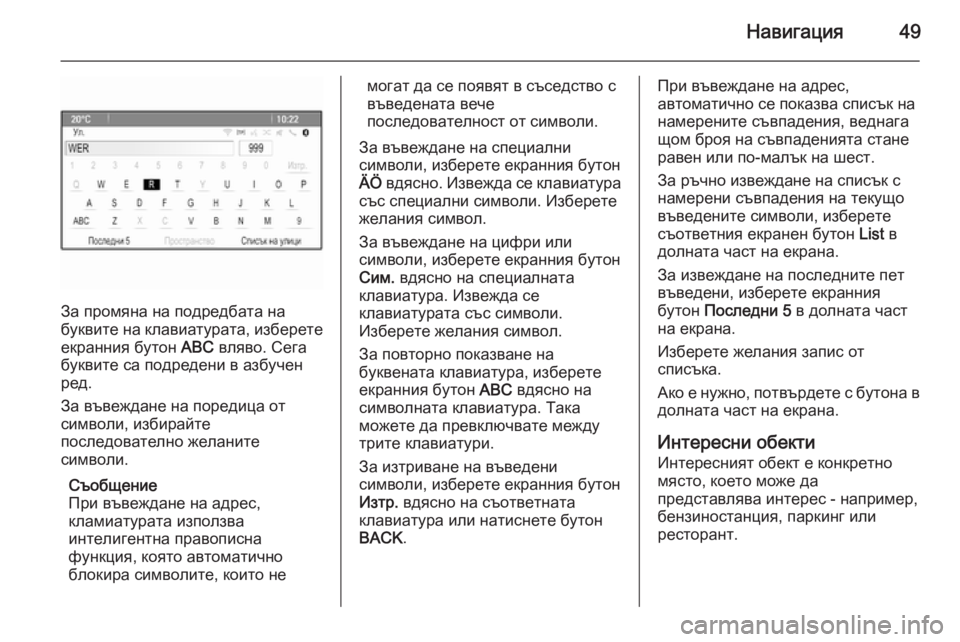
–Э–∞–≤–Є–≥–∞—Ж–Є—П49
–Ч–∞ –њ—А–Њ–Љ—П–љ–∞ –љ–∞ –њ–Њ–і—А–µ–і–±–∞—В–∞ –љ–∞
–±—Г–Ї–≤–Є—В–µ –љ–∞ –Ї–ї–∞–≤–Є–∞—В—Г—А–∞—В–∞, –Є–Ј–±–µ—А–µ—В–µ –µ–Ї—А–∞–љ–љ–Є—П –±—Г—В–Њ–љ ABC –≤–ї—П–≤–Њ. –°–µ–≥–∞
–±—Г–Ї–≤–Є—В–µ —Б–∞ –њ–Њ–і—А–µ–і–µ–љ–Є –≤ –∞–Ј–±—Г—З–µ–љ
—А–µ–і.
–Ч–∞ –≤—К–≤–µ–ґ–і–∞–љ–µ –љ–∞ –њ–Њ—А–µ–і–Є—Ж–∞ –Њ—В
—Б–Є–Љ–≤–Њ–ї–Є, –Є–Ј–±–Є—А–∞–є—В–µ
–њ–Њ—Б–ї–µ–і–Њ–≤–∞—В–µ–ї–љ–Њ –ґ–µ–ї–∞–љ–Є—В–µ
—Б–Є–Љ–≤–Њ–ї–Є.
–°—К–Њ–±—Й–µ–љ–Є–µ
–Я—А–Є –≤—К–≤–µ–ґ–і–∞–љ–µ –љ–∞ –∞–і—А–µ—Б,
–Ї–ї–∞–Љ–Є–∞—В—Г—А–∞—В–∞ –Є–Ј–њ–Њ–ї–Ј–≤–∞
–Є–љ—В–µ–ї–Є–≥–µ–љ—В–љ–∞ –њ—А–∞–≤–Њ–њ–Є—Б–љ–∞
—Д—Г–љ–Ї—Ж–Є—П, –Ї–Њ—П—В–Њ –∞–≤—В–Њ–Љ–∞—В–Є—З–љ–Њ
–±–ї–Њ–Ї–Є—А–∞ —Б–Є–Љ–≤–Њ–ї–Є—В–µ, –Ї–Њ–Є—В–Њ –љ–µ
–Љ–Њ–≥–∞—В –і–∞ —Б–µ –њ–Њ—П–≤—П—В –≤ —Б—К—Б–µ–і—Б—В–≤–Њ —Б
–≤—К–≤–µ–і–µ–љ–∞—В–∞ –≤–µ—З–µ
–њ–Њ—Б–ї–µ–і–Њ–≤–∞—В–µ–ї–љ–Њ—Б—В –Њ—В —Б–Є–Љ–≤–Њ–ї–Є.
–Ч–∞ –≤—К–≤–µ–ґ–і–∞–љ–µ –љ–∞ —Б–њ–µ—Ж–Є–∞–ї–љ–Є
—Б–Є–Љ–≤–Њ–ї–Є, –Є–Ј–±–µ—А–µ—В–µ –µ–Ї—А–∞–љ–љ–Є—П –±—Г—В–Њ–љ
√Д√Ц –≤–і—П—Б–љ–Њ. –Ш–Ј–≤–µ–ґ–і–∞ —Б–µ –Ї–ї–∞–≤–Є–∞—В—Г—А–∞
—Б—К—Б —Б–њ–µ—Ж–Є–∞–ї–љ–Є —Б–Є–Љ–≤–Њ–ї–Є. –Ш–Ј–±–µ—А–µ—В–µ
–ґ–µ–ї–∞–љ–Є—П —Б–Є–Љ–≤–Њ–ї.
–Ч–∞ –≤—К–≤–µ–ґ–і–∞–љ–µ –љ–∞ —Ж–Є—Д—А–Є –Є–ї–Є
—Б–Є–Љ–≤–Њ–ї–Є, –Є–Ј–±–µ—А–µ—В–µ –µ–Ї—А–∞–љ–љ–Є—П –±—Г—В–Њ–љ –°–Є–Љ. –≤–і—П—Б–љ–Њ –љ–∞ —Б–њ–µ—Ж–Є–∞–ї–љ–∞—В–∞
–Ї–ї–∞–≤–Є–∞—В—Г—А–∞. –Ш–Ј–≤–µ–ґ–і–∞ —Б–µ
–Ї–ї–∞–≤–Є–∞—В—Г—А–∞—В–∞ —Б—К—Б —Б–Є–Љ–≤–Њ–ї–Є.
–Ш–Ј–±–µ—А–µ—В–µ –ґ–µ–ї–∞–љ–Є—П —Б–Є–Љ–≤–Њ–ї.
–Ч–∞ –њ–Њ–≤—В–Њ—А–љ–Њ –њ–Њ–Ї–∞–Ј–≤–∞–љ–µ –љ–∞
–±—Г–Ї–≤–µ–љ–∞—В–∞ –Ї–ї–∞–≤–Є–∞—В—Г—А–∞, –Є–Ј–±–µ—А–µ—В–µ –µ–Ї—А–∞–љ–љ–Є—П –±—Г—В–Њ–љ ABC –≤–і—П—Б–љ–Њ –љ–∞
—Б–Є–Љ–≤–Њ–ї–љ–∞—В–∞ –Ї–ї–∞–≤–Є–∞—В—Г—А–∞. –Ґ–∞–Ї–∞
–Љ–Њ–ґ–µ—В–µ –і–∞ –њ—А–µ–≤–Ї–ї—О—З–≤–∞—В–µ –Љ–µ–ґ–і—Г
—В—А–Є—В–µ –Ї–ї–∞–≤–Є–∞—В—Г—А–Є.
–Ч–∞ –Є–Ј—В—А–Є–≤–∞–љ–µ –љ–∞ –≤—К–≤–µ–і–µ–љ–Є
—Б–Є–Љ–≤–Њ–ї–Є, –Є–Ј–±–µ—А–µ—В–µ –µ–Ї—А–∞–љ–љ–Є—П –±—Г—В–Њ–љ
–Ш–Ј—В—А. –≤–і—П—Б–љ–Њ –љ–∞ —Б—К–Њ—В–≤–µ—В–љ–∞—В–∞
–Ї–ї–∞–≤–Є–∞—В—Г—А–∞ –Є–ї–Є –љ–∞—В–Є—Б–љ–µ—В–µ –±—Г—В–Њ–љ
BACK .–Я—А–Є –≤—К–≤–µ–ґ–і–∞–љ–µ –љ–∞ –∞–і—А–µ—Б,
–∞–≤—В–Њ–Љ–∞—В–Є—З–љ–Њ —Б–µ –њ–Њ–Ї–∞–Ј–≤–∞ —Б–њ–Є—Б—К–Ї –љ–∞
–љ–∞–Љ–µ—А–µ–љ–Є—В–µ —Б—К–≤–њ–∞–і–µ–љ–Є—П, –≤–µ–і–љ–∞–≥–∞
—Й–Њ–Љ –±—А–Њ—П –љ–∞ —Б—К–≤–њ–∞–і–µ–љ–Є—П—В–∞ —Б—В–∞–љ–µ
—А–∞–≤–µ–љ –Є–ї–Є –њ–Њ-–Љ–∞–ї—К–Ї –љ–∞ —И–µ—Б—В.
–Ч–∞ —А—К—З–љ–Њ –Є–Ј–≤–µ–ґ–і–∞–љ–µ –љ–∞ —Б–њ–Є—Б—К–Ї —Б
–љ–∞–Љ–µ—А–µ–љ–Є —Б—К–≤–њ–∞–і–µ–љ–Є—П –љ–∞ —В–µ–Ї—Г—Й–Њ
–≤—К–≤–µ–і–µ–љ–Є—В–µ —Б–Є–Љ–≤–Њ–ї–Є, –Є–Ј–±–µ—А–µ—В–µ
—Б—К–Њ—В–≤–µ—В–љ–Є—П –µ–Ї—А–∞–љ–µ–љ –±—Г—В–Њ–љ List –≤
–і–Њ–ї–љ–∞—В–∞ —З–∞—Б—В –љ–∞ –µ–Ї—А–∞–љ–∞.
–Ч–∞ –Є–Ј–≤–µ–ґ–і–∞–љ–µ –љ–∞ –њ–Њ—Б–ї–µ–і–љ–Є—В–µ –њ–µ—В –≤—К–≤–µ–і–µ–љ–Є, –Є–Ј–±–µ—А–µ—В–µ –µ–Ї—А–∞–љ–љ–Є—П
–±—Г—В–Њ–љ –Я–Њ—Б–ї–µ–і–љ–Є 5 –≤ –і–Њ–ї–љ–∞—В–∞ —З–∞—Б—В
–љ–∞ –µ–Ї—А–∞–љ–∞.
–Ш–Ј–±–µ—А–µ—В–µ –ґ–µ–ї–∞–љ–Є—П –Ј–∞–њ–Є—Б –Њ—В
—Б–њ–Є—Б—К–Ї–∞.
–Р–Ї–Њ –µ –љ—Г–ґ–љ–Њ, –њ–Њ—В–≤—К—А–і–µ—В–µ —Б –±—Г—В–Њ–љ–∞ –≤ –і–Њ–ї–љ–∞—В–∞ —З–∞—Б—В –љ–∞ –µ–Ї—А–∞–љ–∞.
–Ш–љ—В–µ—А–µ—Б–љ–Є –Њ–±–µ–Ї—В–Є
–Ш–љ—В–µ—А–µ—Б–љ–Є—П—В –Њ–±–µ–Ї—В –µ –Ї–Њ–љ–Ї—А–µ—В–љ–Њ
–Љ—П—Б—В–Њ, –Ї–Њ–µ—В–Њ –Љ–Њ–ґ–µ –і–∞
–њ—А–µ–і—Б—В–∞–≤–ї—П–≤–∞ –Є–љ—В–µ—А–µ—Б - –љ–∞–њ—А–Є–Љ–µ—А,
–±–µ–љ–Ј–Є–љ–Њ—Б—В–∞–љ—Ж–Є—П, –њ–∞—А–Ї–Є–љ–≥ –Є–ї–Є
—А–µ—Б—В–Њ—А–∞–љ—В.
Page 50 of 141
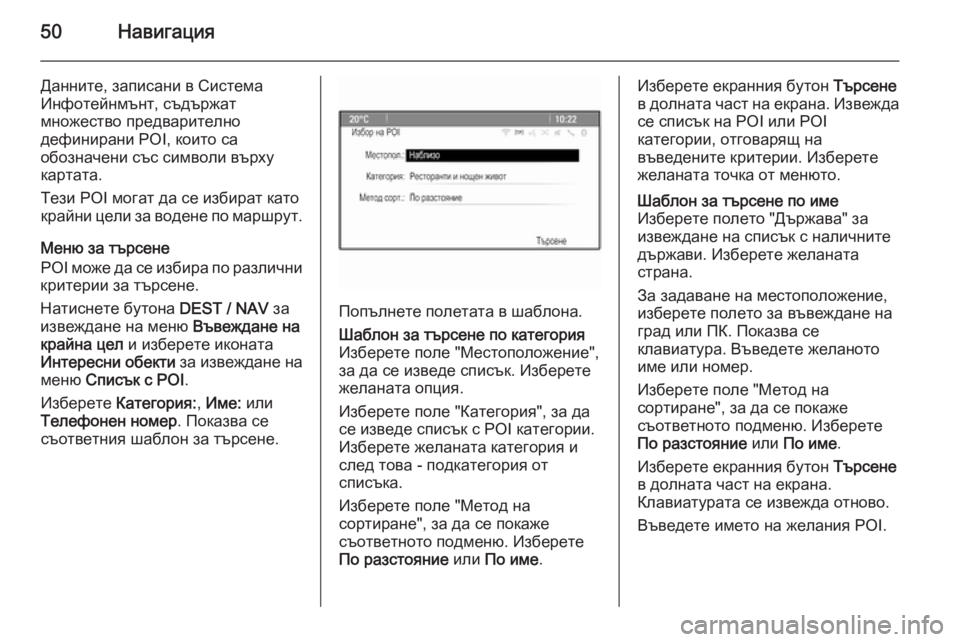
50–Э–∞–≤–Є–≥–∞—Ж–Є—П
–Ф–∞–љ–љ–Є—В–µ, –Ј–∞–њ–Є—Б–∞–љ–Є –≤ –°–Є—Б—В–µ–Љ–∞
–Ш–љ—Д–Њ—В–µ–є–љ–Љ—К–љ—В, —Б—К–і—К—А–ґ–∞—В
–Љ–љ–Њ–ґ–µ—Б—В–≤–Њ –њ—А–µ–і–≤–∞—А–Є—В–µ–ї–љ–Њ
–і–µ—Д–Є–љ–Є—А–∞–љ–Є POI, –Ї–Њ–Є—В–Њ —Б–∞
–Њ–±–Њ–Ј–љ–∞—З–µ–љ–Є —Б—К—Б —Б–Є–Љ–≤–Њ–ї–Є –≤—К—А—Е—Г
–Ї–∞—А—В–∞—В–∞.
–Ґ–µ–Ј–Є POI –Љ–Њ–≥–∞—В –і–∞ —Б–µ –Є–Ј–±–Є—А–∞—В –Ї–∞—В–Њ
–Ї—А–∞–є–љ–Є —Ж–µ–ї–Є –Ј–∞ –≤–Њ–і–µ–љ–µ –њ–Њ –Љ–∞—А—И—А—Г—В.
–Ь–µ–љ—О –Ј–∞ —В—К—А—Б–µ–љ–µ
POI –Љ–Њ–ґ–µ –і–∞ —Б–µ –Є–Ј–±–Є—А–∞ –њ–Њ —А–∞–Ј–ї–Є—З–љ–Є
–Ї—А–Є—В–µ—А–Є–Є –Ј–∞ —В—К—А—Б–µ–љ–µ.
–Э–∞—В–Є—Б–љ–µ—В–µ –±—Г—В–Њ–љ–∞ DEST / NAV –Ј–∞
–Є–Ј–≤–µ–ґ–і–∞–љ–µ –љ–∞ –Љ–µ–љ—О –Т—К–≤–µ–ґ–і–∞–љ–µ –љ–∞
–Ї—А–∞–є–љ–∞ —Ж–µ–ї –Є –Є–Ј–±–µ—А–µ—В–µ –Є–Ї–Њ–љ–∞—В–∞
–Ш–љ—В–µ—А–µ—Б–љ–Є –Њ–±–µ–Ї—В–Є –Ј–∞ –Є–Ј–≤–µ–ґ–і–∞–љ–µ –љ–∞
–Љ–µ–љ—О –°–њ–Є—Б—К–Ї —Б POI .
–Ш–Ј–±–µ—А–µ—В–µ –Ъ–∞—В–µ–≥–Њ—А–Є—П: , –Ш–Љ–µ: –Є–ї–Є
–Ґ–µ–ї–µ—Д–Њ–љ–µ–љ –љ–Њ–Љ–µ—А . –Я–Њ–Ї–∞–Ј–≤–∞ —Б–µ
—Б—К–Њ—В–≤–µ—В–љ–Є—П —И–∞–±–ї–Њ–љ –Ј–∞ —В—К—А—Б–µ–љ–µ.
–Я–Њ–њ—К–ї–љ–µ—В–µ –њ–Њ–ї–µ—В–∞—В–∞ –≤ —И–∞–±–ї–Њ–љ–∞.
–®–∞–±–ї–Њ–љ –Ј–∞ —В—К—А—Б–µ–љ–µ –њ–Њ –Ї–∞—В–µ–≥–Њ—А–Є—П
–Ш–Ј–±–µ—А–µ—В–µ –њ–Њ–ї–µ "–Ь–µ—Б—В–Њ–њ–Њ–ї–Њ–ґ–µ–љ–Є–µ", –Ј–∞ –і–∞ —Б–µ –Є–Ј–≤–µ–і–µ —Б–њ–Є—Б—К–Ї. –Ш–Ј–±–µ—А–µ—В–µ–ґ–µ–ї–∞–љ–∞—В–∞ –Њ–њ—Ж–Є—П.
–Ш–Ј–±–µ—А–µ—В–µ –њ–Њ–ї–µ "–Ъ–∞—В–µ–≥–Њ—А–Є—П", –Ј–∞ –і–∞
—Б–µ –Є–Ј–≤–µ–і–µ —Б–њ–Є—Б—К–Ї —Б POI –Ї–∞—В–µ–≥–Њ—А–Є–Є.
–Ш–Ј–±–µ—А–µ—В–µ –ґ–µ–ї–∞–љ–∞—В–∞ –Ї–∞—В–µ–≥–Њ—А–Є—П –Є —Б–ї–µ–і —В–Њ–≤–∞ - –њ–Њ–і–Ї–∞—В–µ–≥–Њ—А–Є—П –Њ—В
—Б–њ–Є—Б—К–Ї–∞.
–Ш–Ј–±–µ—А–µ—В–µ –њ–Њ–ї–µ "–Ь–µ—В–Њ–і –љ–∞
—Б–Њ—А—В–Є—А–∞–љ–µ", –Ј–∞ –і–∞ —Б–µ –њ–Њ–Ї–∞–ґ–µ
—Б—К–Њ—В–≤–µ—В–љ–Њ—В–Њ –њ–Њ–і–Љ–µ–љ—О. –Ш–Ј–±–µ—А–µ—В–µ
–Я–Њ —А–∞–Ј—Б—В–Њ—П–љ–Є–µ –Є–ї–Є –Я–Њ –Є–Љ–µ .–Ш–Ј–±–µ—А–µ—В–µ –µ–Ї—А–∞–љ–љ–Є—П –±—Г—В–Њ–љ –Ґ—К—А—Б–µ–љ–µ
–≤ –і–Њ–ї–љ–∞—В–∞ —З–∞—Б—В –љ–∞ –µ–Ї—А–∞–љ–∞. –Ш–Ј–≤–µ–ґ–і–∞ —Б–µ —Б–њ–Є—Б—К–Ї –љ–∞ POI –Є–ї–Є POI
–Ї–∞—В–µ–≥–Њ—А–Є–Є, –Њ—В–≥–Њ–≤–∞—А—П—Й –љ–∞
–≤—К–≤–µ–і–µ–љ–Є—В–µ –Ї—А–Є—В–µ—А–Є–Є. –Ш–Ј–±–µ—А–µ—В–µ
–ґ–µ–ї–∞–љ–∞—В–∞ —В–Њ—З–Ї–∞ –Њ—В –Љ–µ–љ—О—В–Њ.–®–∞–±–ї–Њ–љ –Ј–∞ —В—К—А—Б–µ–љ–µ –њ–Њ –Є–Љ–µ
–Ш–Ј–±–µ—А–µ—В–µ –њ–Њ–ї–µ—В–Њ "–Ф—К—А–ґ–∞–≤–∞" –Ј–∞
–Є–Ј–≤–µ–ґ–і–∞–љ–µ –љ–∞ —Б–њ–Є—Б—К–Ї —Б –љ–∞–ї–Є—З–љ–Є—В–µ
–і—К—А–ґ–∞–≤–Є. –Ш–Ј–±–µ—А–µ—В–µ –ґ–µ–ї–∞–љ–∞—В–∞
—Б—В—А–∞–љ–∞.
–Ч–∞ –Ј–∞–і–∞–≤–∞–љ–µ –љ–∞ –Љ–µ—Б—В–Њ–њ–Њ–ї–Њ–ґ–µ–љ–Є–µ,
–Є–Ј–±–µ—А–µ—В–µ –њ–Њ–ї–µ—В–Њ –Ј–∞ –≤—К–≤–µ–ґ–і–∞–љ–µ –љ–∞
–≥—А–∞–і –Є–ї–Є –Я–Ъ. –Я–Њ–Ї–∞–Ј–≤–∞ —Б–µ
–Ї–ї–∞–≤–Є–∞—В—Г—А–∞. –Т—К–≤–µ–і–µ—В–µ –ґ–µ–ї–∞–љ–Њ—В–Њ
–Є–Љ–µ –Є–ї–Є –љ–Њ–Љ–µ—А.
–Ш–Ј–±–µ—А–µ—В–µ –њ–Њ–ї–µ "–Ь–µ—В–Њ–і –љ–∞
—Б–Њ—А—В–Є—А–∞–љ–µ", –Ј–∞ –і–∞ —Б–µ –њ–Њ–Ї–∞–ґ–µ
—Б—К–Њ—В–≤–µ—В–љ–Њ—В–Њ –њ–Њ–і–Љ–µ–љ—О. –Ш–Ј–±–µ—А–µ—В–µ
–Я–Њ —А–∞–Ј—Б—В–Њ—П–љ–Є–µ –Є–ї–Є –Я–Њ –Є–Љ–µ .
–Ш–Ј–±–µ—А–µ—В–µ –µ–Ї—А–∞–љ–љ–Є—П –±—Г—В–Њ–љ –Ґ—К—А—Б–µ–љ–µ
–≤ –і–Њ–ї–љ–∞—В–∞ —З–∞—Б—В –љ–∞ –µ–Ї—А–∞–љ–∞.
–Ъ–ї–∞–≤–Є–∞—В—Г—А–∞—В–∞ —Б–µ –Є–Ј–≤–µ–ґ–і–∞ –Њ—В–љ–Њ–≤–Њ.
–Т—К–≤–µ–і–µ—В–µ –Є–Љ–µ—В–Њ –љ–∞ –ґ–µ–ї–∞–љ–Є—П POI.